LENOVO ThinkCentre E93z User Manual

Guided'utilisation
ThinkCentreE93z
Typesdemachines:10B8,10B9,10BA,10BH,10BJet10BK
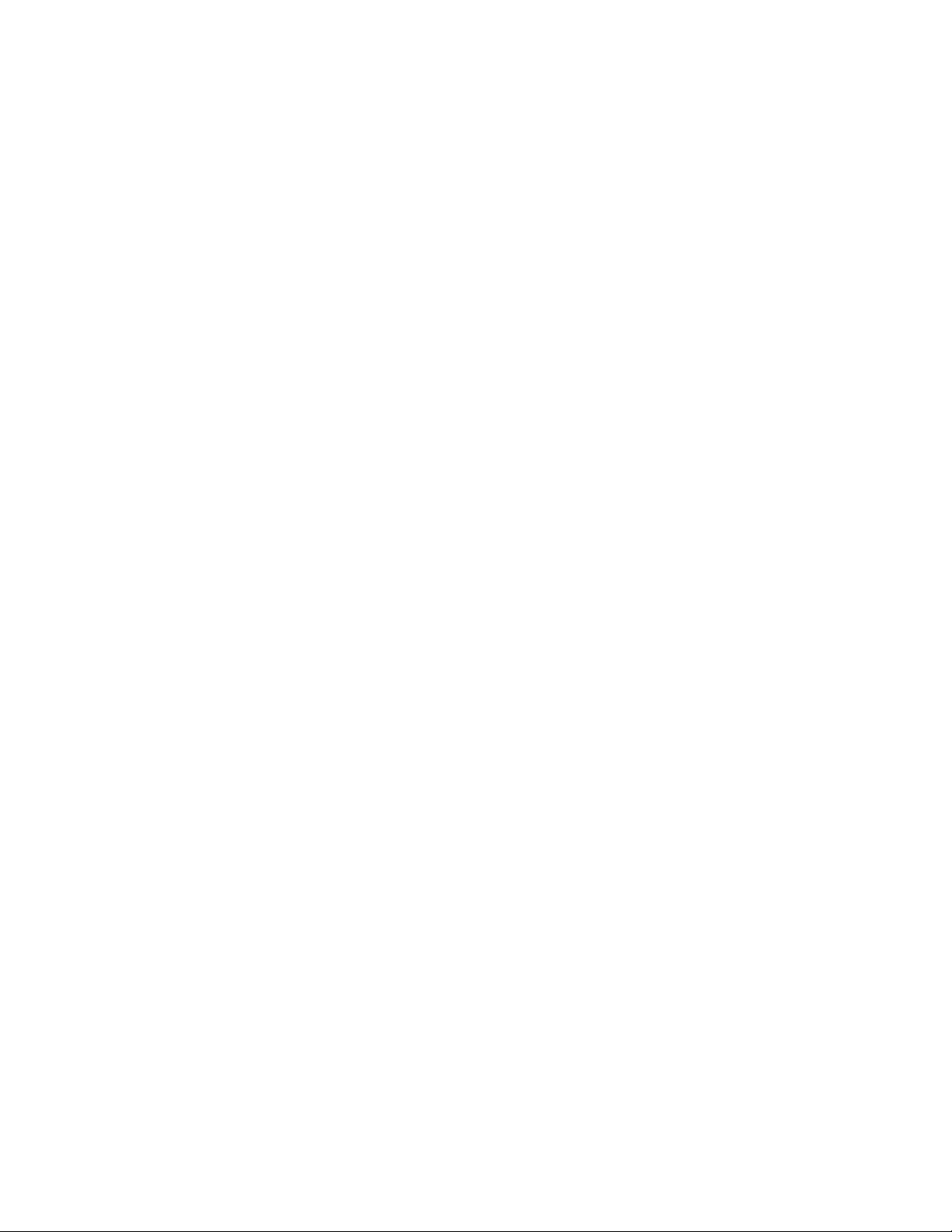
Remarque:Avantd'utiliserleprésentdocumentetleproduitassocié,prenezconnaissancedes
informationssuivantes:«Consignesdesécurité»àlapagev
etAnnexeA«Remarques»àlapage85.
Premièreédition(Août2013)
©CopyrightLenovo2013.
REMARQUESURLESDROITSLIMITESETRESTREINTS:silesdonnéesouleslogicielssontfournisconformémentà
uncontrat«GeneralServicesAdministration»(«GSA»),l'utilisation,lareproductionetladivulgationsontsoumisesaux
restrictionsstipuléesdanslecontratn°GS-35F-05925.
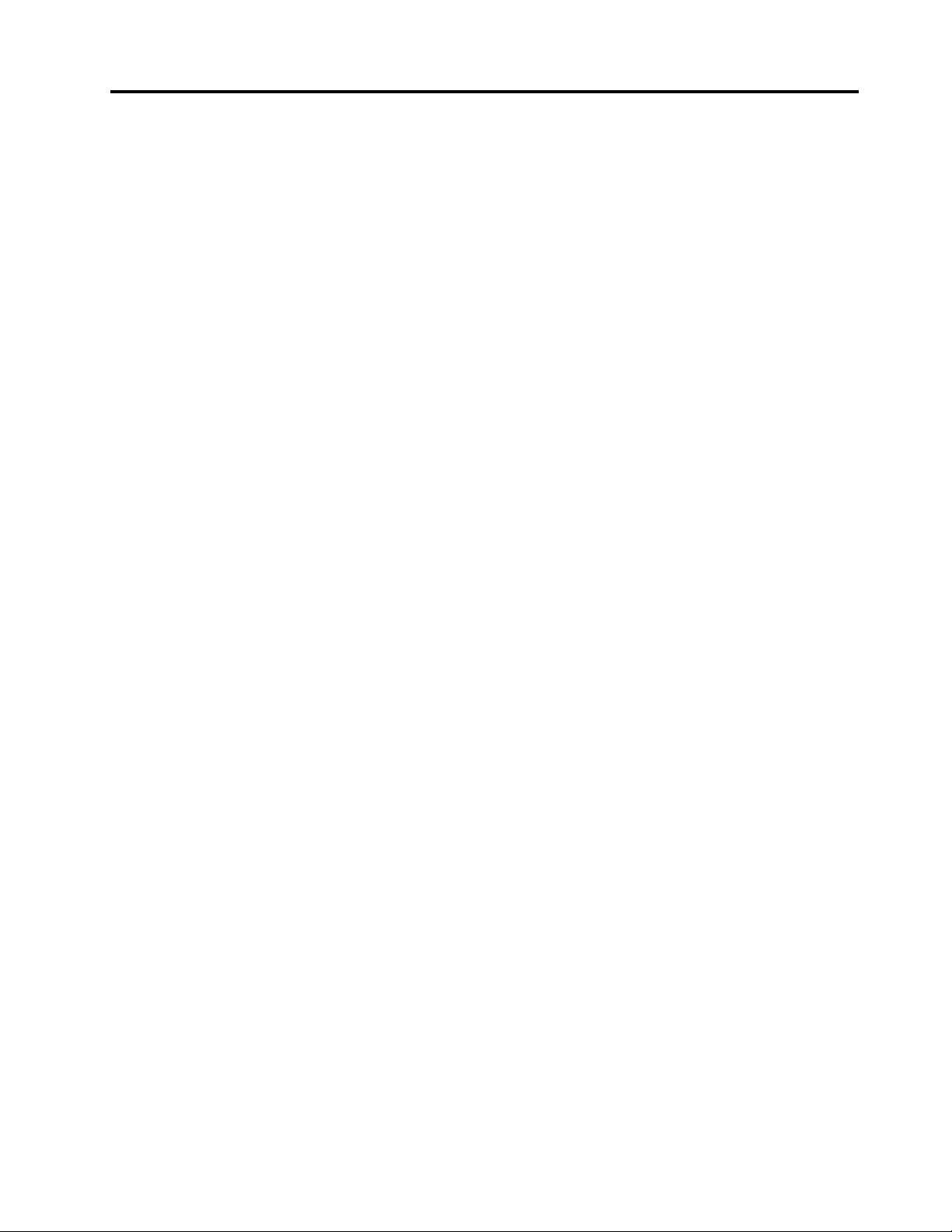
Tabledesmatières
Consignesdesécurité.........v
Maintenanceetmisesàniveau.........v
Protectionantistatique............vi
Cordonsetblocsd'alimentation.........vi
Prolongateursetdispositifsassociés......vii
Fichesetprises..............vii
Périphériquesexternes...........vii
Chaleuretventilationdesproduits.......vii
Environnementd'exploitation.........viii
Informationsrelativesaumodem........ix
Conformitéauxnormesrelativesauxappareilsà
laser....................ix
Instructionconcernantleblocd'alimentation....ix
Entretienetmaintenance............x
Avisdepréventionrelatifaurisquede
basculement................x
Chapitre1.Présentationduproduit...1
Fonctions..................1
Caractéristiques...............4
ProgrammesLenovo.............4
AccèsauxprogrammesLenovosous
Windows7...............5
AccèsauxprogrammesLenovosous
Windows8...............6
PrésentationdesprogrammesLenovo....6
Emplacements................8
Localisationdesconnecteurs,desboutons
decommandeetdesvoyantsàl'avantde
l'ordinateur...............9
Localisationdesconnecteursàl'arrièrede
l'ordinateur..............11
Ajustementdusoclexéauchâssis....12
Réglagedusocledel'écran........13
Réglagedusocledutransformateur....14
Etiquetted'indicationdutypeetmodèlede
machine...............15
Chapitre2.Utilisationde
l'ordinateur..............17
Foireauxquestions.............17
Accèsaupanneaudecongurationsous
Windows8................17
Utilisationduclavier............18
Utilisationdestouchesderaccourci
Windows...............18
Utilisationdelasourisàmolette........18
Réglagedelafonctionaudio.........19
Aproposdelafonctionaudiodel'ordinateur.19
Réglageduvolumeàpartirdubureau....19
RéglageduvolumeàpartirduPanneaude
conguration.............19
UtilisationdeCDetdeDVD.........20
ManipulationetstockagedesCDetdes
DVD.................20
Lectured'unCDoud'unDVD.......20
Enregistrementd'unCDoud'unDVD....21
Utilisationdelafonctiontactilemonopointet
multipoint.................21
Chapitre3.Vousetvotreordinateur.23
Accessibilitéetconfort...........23
Organisationdel'espacedetravail.....23
Confort................23
Reetsetéclairage...........24
Circulationdel'air...........24
Prisesélectriquesetlongueurdescâbles..24
Enregistrementdevotreordinateur.......25
Précautionsàprendreenvoyage.......25
Sélecteurdetension..........25
Cordonsd'alimentation.........26
Chapitre4.Sécurité..........27
Dispositifsdesécurité............27
Installationd'unverroudecâbleKensington...28
Utilisationdemotsdepasse.........28
MotsdepasseBIOS..........28
MotsdepasseWindows.........29
Pare-feux:utilisationetdénition.......29
Protectiondesdonnéescontrelesvirus.....29
Chapitre5.Installationou
remplacementdematériel......31
Manipulationdescomposantssensiblesà
l'électricitéstatique.............31
Installationouremplacementdematériel....31
Installationd'optionsexternes.......31
Retraitetréinstallationdusoclexéau
châssis................32
Retraitetréinstallationdusocledel'écran..33
Retraitetréinstallationdusocledu
transformateur.............34
Remplacementduclavieroudelasouris..36
Remplacementduclaviersansl.....36
Remplacementdelasourissansl.....37
Obtentiondepilotesdepériphérique....39
©CopyrightLenovo2013
i
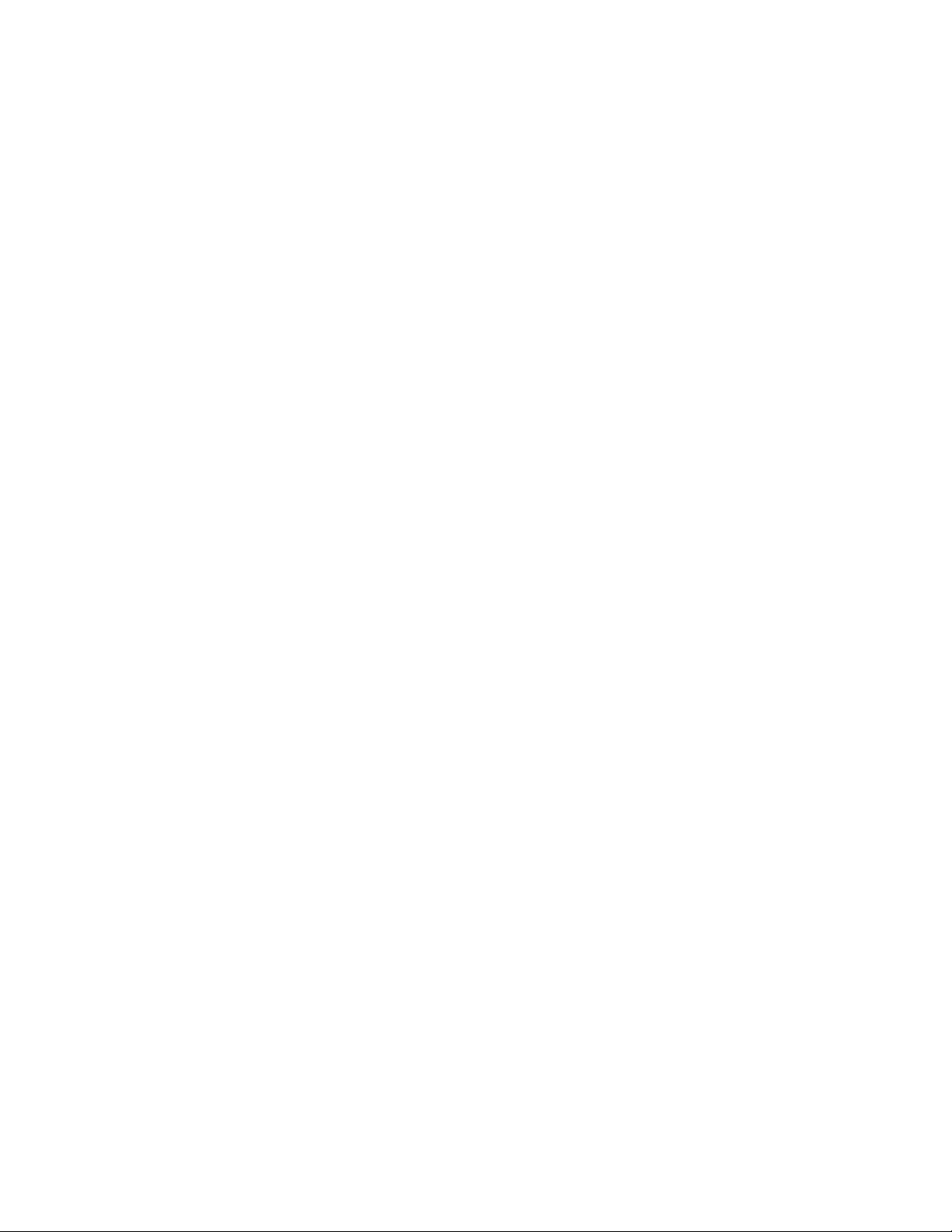
Chapitre6.Informationsrelativesàla
récupération..............41
Informationsrelativesàlarécupérationsous
Windows7................41
Créationetutilisationd'unsupportde
récupération..............41
Exécutiond'opérationsdesauvegardeetde
récupération..............42
Utilisationdel'espacedetravailRescueand
Recovery...............43
Créationetutilisationd'unsupportde
récupérationd'urgence.........44
Réinstallationd'applicationsetdepilotesde
périphériquepréinstallés.........45
Réinstallationdelogiciels.........46
Réinstallationdepilotesdepériphérique...47
Résolutiondesincidentsderécupération..47
Informationsrelativesàlarécupérationsous
Windows8................47
Chapitre7.UtilisationdeSetup
Utility.................49
DémarragedeSetupUtility..........49
Afchageetmodicationdeparamètres....49
Utilisationdemotsdepasse.........49
Remarquesconcernantlesmotsdepasse..50
Power-OnPassword..........50
AdministratorPassword.........50
HardDiskPassword...........50
Dénition,modicationetsuppressiond'un
motdepasse.............51
Activationoudésactivationd'uneunité.....51
Sélectiond'uneunitéd'amorçage.......51
Sélectiond'uneunitéd'amorçage
temporaire..............51
Sélectionoumodicationdelaséquence
d'amorçage..............52
ActivationdumodedeconformitéErP.....52
Sortiedel'utilitairedeconguration......53
Chapitre8.Miseàjourdes
programmessystème.........55
Utilisationdeprogrammessystème......55
MiseàjourduBIOS(ashage)àpartird'un
disque..................55
Miseàjour(ashage)duBIOSàpartirdevotre
systèmed'exploitation...........56
Chapitre9.Préventiondesincidents
....................57
Maintiendevotreordinateuràjour......57
Obtentiondesdernierspilotesdepériphérique
pourvotreordinateur..........57
Miseàjourdusystèmed'exploitation....57
UtilisationdeSystemUpdate.......58
Entretienetmaintenance...........58
Précautionsélémentaires.........58
Nettoyagedel'ordinateur.........59
Règlesàrespecterpourunebonne
maintenance..............60
Déplacementdel'ordinateur.........60
Chapitre10.Dépannageet
diagnostics..............63
Résolutiondesincidentsdebase.......63
Procédurededépannage..........64
Identicationetrésolutiondesincidents.....64
Incidentsliésauxdispositifsaudio.....65
IncidentsliésauxCD..........66
IncidentsliésauportDVD........67
Incidentsintermittents..........69
Incidentsliésauclavier,àlasourisouàun
périphériquedepointage.........69
Incidentsliésàl'écran..........71
Incidentsliésàl'utilisationenréseau....72
Incidentsliésauxdispositifsenoption...75
Incidentsliésauxperformancesetau
verrouillage..............76
Incidentsliésàl'imprimante........78
Incidentsliésauportsérie........78
Incidentslogiciels............79
IncidentsliésauportUSB........80
LenovoSolutionCenter...........80
Chapitre11.Assistancetechnique..81
Sourcesd'informations...........81
LenovoThinkVantageTools........81
LenovoWelcome............81
Aideetsupport.............81
Sécuritéetgarantie...........81
SiteWebLenovo............81
SiteWebdusupportLenovo.......82
Aideetsupport..............82
Utilisationdeladocumentationetdu
programmedediagnostic........82
Obtenirdesservicespartéléphone.....82
Utilisationd'autresservices........83
Achatdeservicessupplémentaires.....84
AnnexeA.Remarques.........85
Marques.................86
AnnexeB.Informations
réglementaires............87
Avisdeclassicationpourl'exportation.....87
Avissurlesémissionsélectroniques......87
iiGuided'utilisationThinkCentreE93z
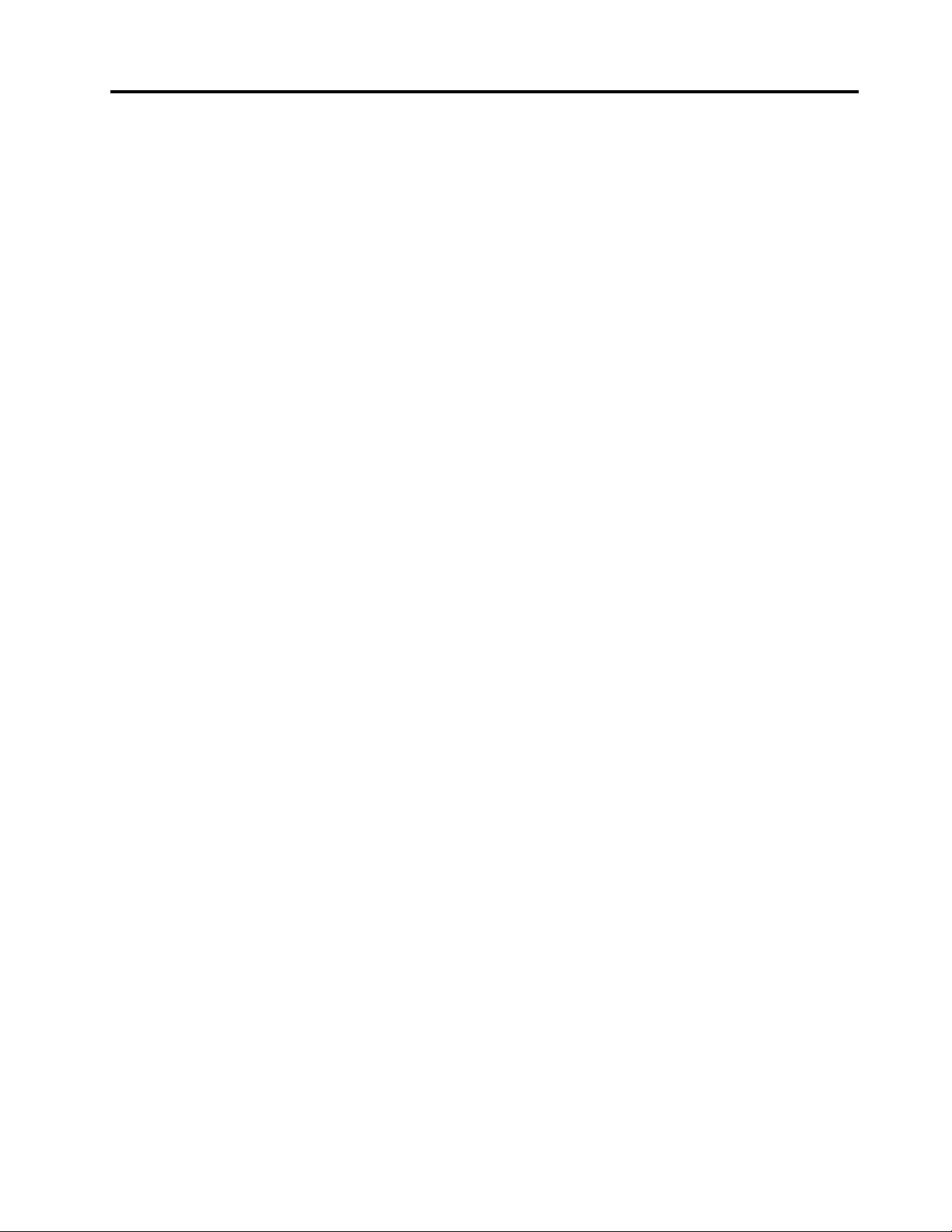
DéclarationdeconformitédelaFederal
CommunicationsCommission(FCC)
[Etats-Unis]..............87
Marquedeconformitépourl'Eurasie......89
Informationssupplémentairesconcernantla
réglementation...............89
AnnexeC.Déclarationsrelativesau
recyclageetauxDEEE........91
InformationsDEEEimportantes........91
InformationssurlerecyclagepourleJapon...91
InformationssurlerecyclagepourleBrésil...92
Informationssurlerecyclagedespilesetbatteries
pourTaïwan................92
Informationssurlerecyclagedespilesetbatteries
pourl'Unioneuropéenne...........93
AnnexeD.DirectiveRoHS
(RestrictionofHazardous
Substances)..............95
DirectiveRoHSpourl'Unioneuropéenne....95
DirectiveRoHSpourlaChine.........95
DirectiveRoHSpourlaTurquie........95
DirectiveRoHSpourl'Ukraine.........96
DirectiveRoHSpourl'Inde..........96
AnnexeE.Etiquetted'énergiepourla
Chine.................97
AnnexeF .Informationssurles
modèlesENERGYSTAR.......99
Index.................101
©CopyrightLenovo2013
iii
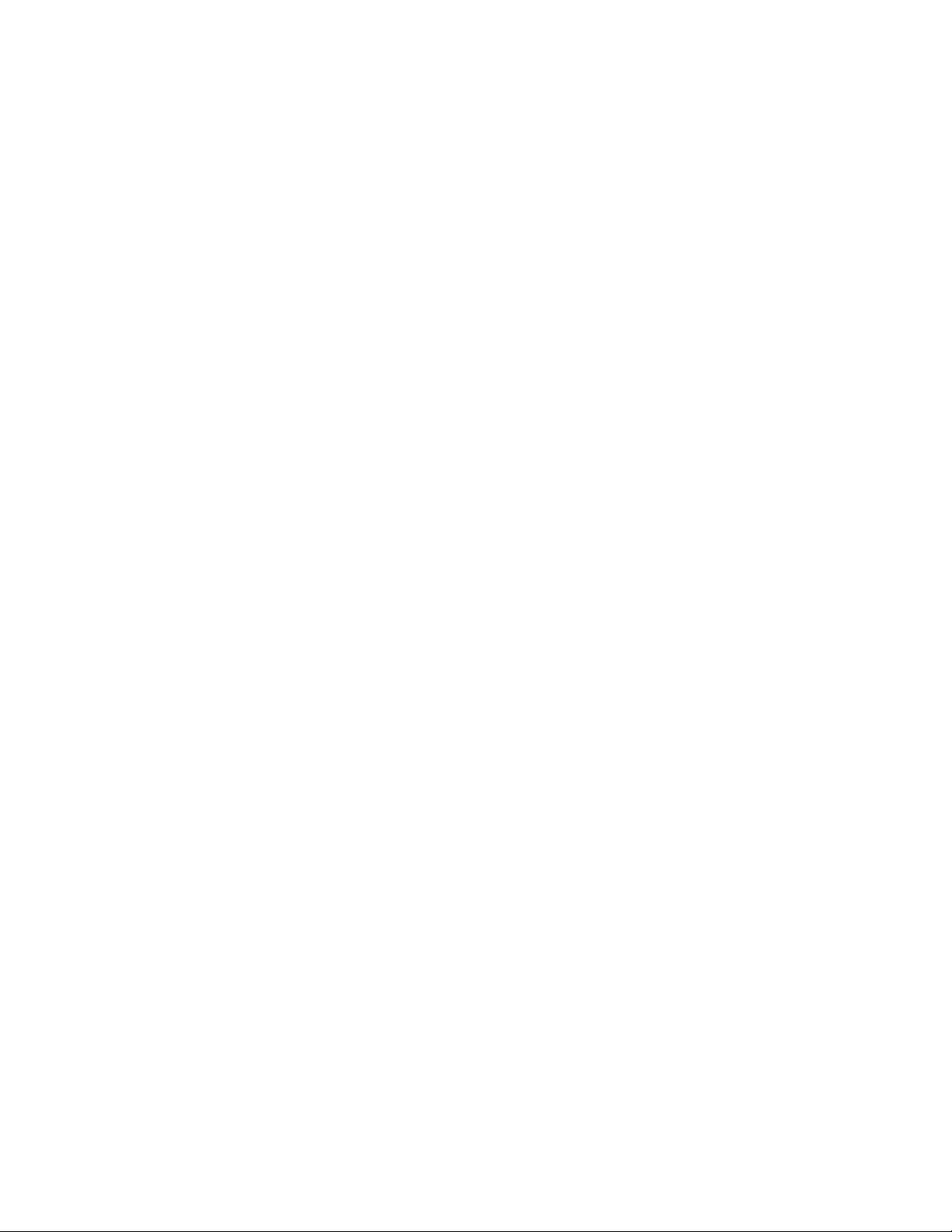
ivGuided'utilisationThinkCentreE93z
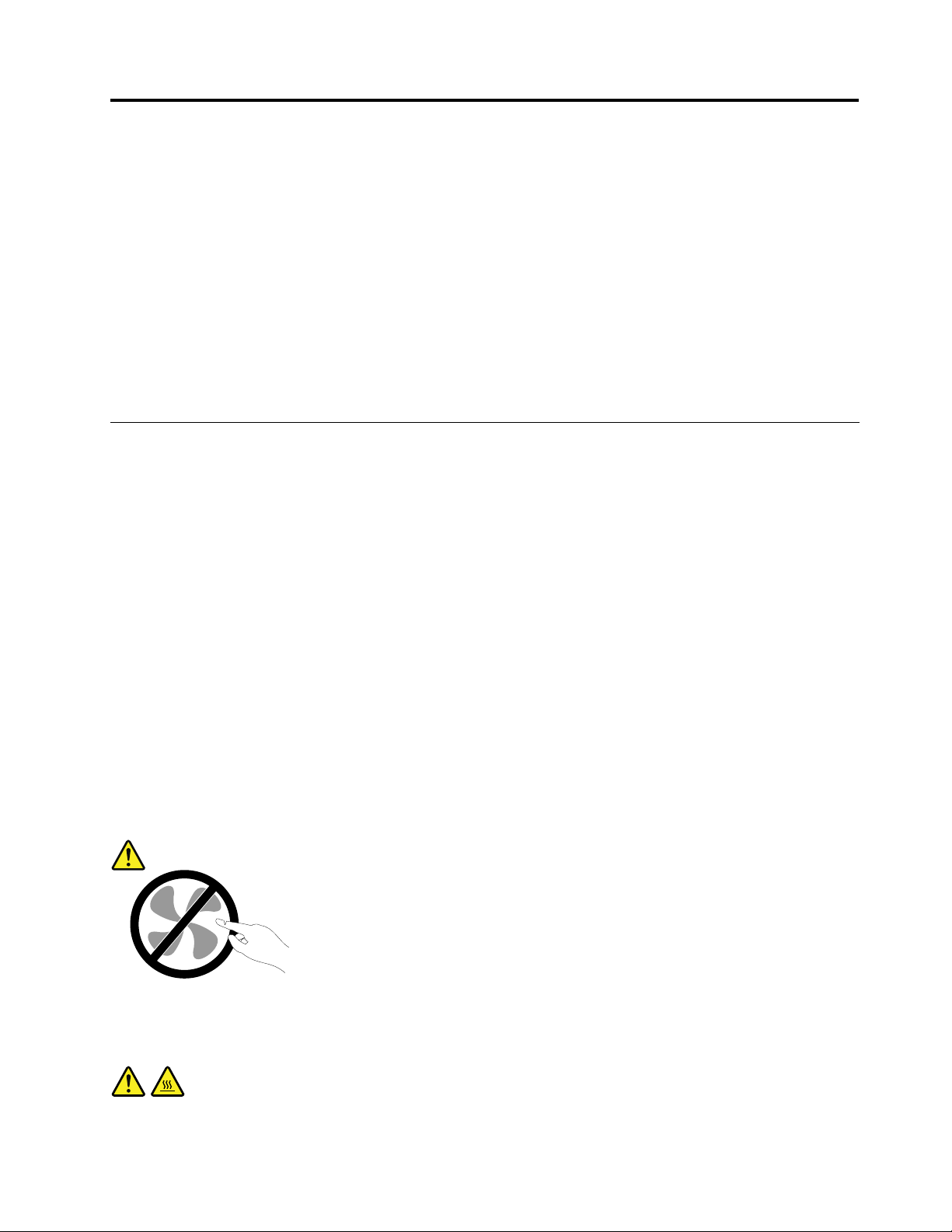
Consignesdesécurité
ATTENTION:
Avantd'utiliserleprésentmanuel,prenezconnaissancedetouteslesinformationsrelativesàla
sécuritédeceproduit.Consultezlesinstructionsfourniesdanscettesectionainsiquelesconsignes
desécuritédesdocumentsConsignesdesécurité,DéclarationdegarantieetGuidedecongurationlivrés
avecceproduit.Cesinformationsdesécuritépermettentderéduirelesrisquesdedommages
corporelsetdedommagesliésauproduit.
Sivousn'avezpluslesdocumentsConsignesdesécurité,DéclarationdegarantieetGuidedeconguration,
vouspouvezenobtenirunexemplaireauformatPDFsurlesitedesupportWebLenovo
http://www.lenovo.com/support.VoustrouverezégalementsurcesitelesdocumentsConsignesde
sécurité,DéclarationdegarantieetGuidedecongurationainsiqueleprésentGuided'utilisationdans
d'autreslangues.
®
àl'adresse
Maintenanceetmisesàniveau
Netentezpasderéparerunproduitvous-même,àmoinsd'yavoirétéinvitéparlecentredesupportoula
documentation.Faitesuniquementappelàunprestatairedeservicesayantreçul'agrémentpourréparerce
produitenparticulier.
Remarque:Certainscomposantsdel'ordinateurpeuventêtremisàniveauouremplacésparleclient.Les
misesàniveausontgénéralementappeléesdesoptions.Lescomposantsderechangedontl'installation
parleclientestapprouvéesontappelésdesunitésremplaçablesparleclient,ouCRU.Lenovofournit
unedocumentationquicontientdesinstructionsindiquantdansquelscasleclientpeutinstallerdes
optionsouremplacerdesCRU.Vousdevezsuivrescrupuleusementtouteslesinstructionslorsquevous
installezouremplacezdescomposants.L'étathorstensiond'unindicateurd'alimentationnesigniepas
obligatoirementquelesniveauxdetensionàl'intérieurd'unproduitsonttousàzéro.Avantderetirerles
cartersd'unproduitéquipéd'uncordond'alimentation,vérieztoujoursqu'ilesthorstensionetdébranché
detoutesourced'alimentation.Pourplusd'informationssurlesCRU,reportez-vousàlasectionChapitre
5«Installationouremplacementdematériel»àlapage31.Sivousavezdesquestionsoudesdoutes,
adressez-vousaucentredesupport.
Bienqu'iln'yaitplusdepièceenmouvementdansvotreordinateurunefoislecordond'alimentation
débranché,lesavertissementssuivantssontrequispourvotresécurité.
ATTENTION:
Composantsamoviblesdangereux.N’approchezpasvosdoigtsoutouteautrepartieducorpsde
l’appareil.
ATTENTION:
©CopyrightLenovo2013
v
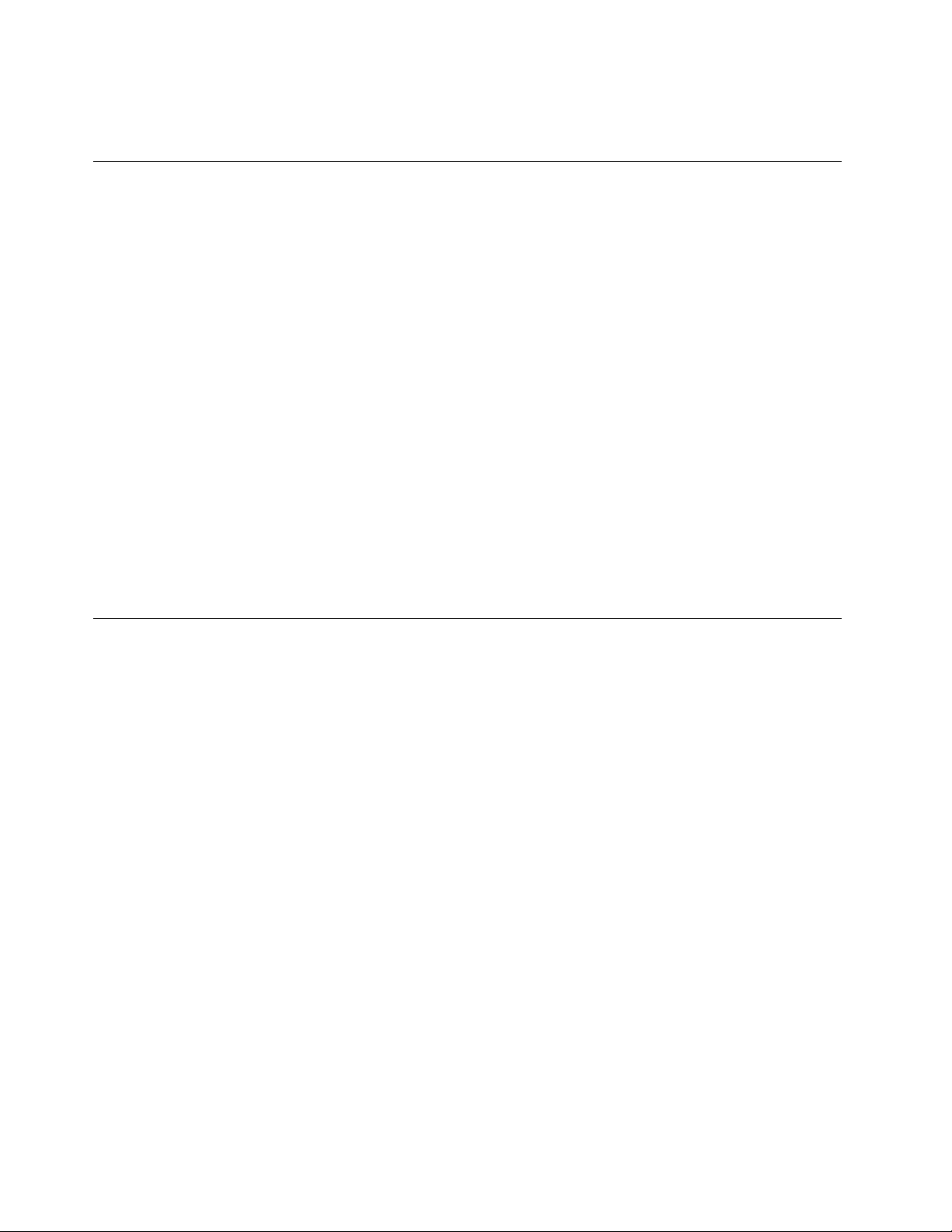
Avantderemplaceruneunitéremplaçableparl'utilisateur,mettezl'ordinateurhorstensionet
patientez3à5minutespourpermettrelerefroidissementdelamachine,avantd'ouvrirlecarter.
Protectionantistatique
Sil'électricitéstatiqueestinoffensivepourvotresanté,ellerisqueenrevanchedecauserdesdommages
importantsauxcomposantsetoptionsdevotreordinateur.Unemanipulationincorrectedecomposants
sensiblesàl'électricitéstatiquerisquedecauserdelesendommager.Lorsquevousdéballezuneoptionou
uneCRU,n'ouvrezpasl'emballageantistatiquequicontientlecomposantavantquelesinstructionsne
vousdemandentdel'installer.
LorsquevousmanipulezdesoptionsoudesCRU,ouquevousréalisezdesinterventionsàl'intérieurde
l'ordinateur,prenezlesprécautionssuivantesand'éviterlesdommagesliésàl'électricitéstatique:
•Limitezvosmouvements.Vosmouvementspourraientgénérerdel'électricitéstatiqueautourdevous.
•Manipuleztoujourslescomposantsavecprécaution.Manipulezlescartes,modulesmémoireetautres
cartesàcircuitsimprimésenlestenantparlesbords.Netouchezjamaisdirectementdescircuits.
•Empêcheztouteautrepersonnedetoucherlescomposants.
•LorsquevousinstallezuneoptionouuneCRUsensibleàl'électricitéstatique,mettezl'emballage
antistatiqueducomposantencontactaveclecarterd'unlogementd'extensionenmétaloutouteautre
surfacemétalliquenonpeintedel'ordinateurpendantaumoinsdeuxsecondes.Celapermetdedissiper
l'électricitéstatiqueprésentedansl'emballageetvotrecorps.
•Lorsquecelaestpossible,retirezlecomposantdesonemballageantistatiqueauderniermomentet
installez-lesansleposer.Sinon,posez-lesursonemballageantistatique,surunesurfaceplaneetlisse.
•Nemettezpaslecomposantencontactaveclecarterdel'ordinateuroutouteautresurfacemétallique.
Cordonsetblocsd'alimentation
N'utilisezquelescordonsetlesblocsd'alimentationfournisparlefabricantduproduit.
Lescordonsd'alimentationdoiventêtreconformesauxnormesdesécurité.EnAllemagne,ilsdoiventêtre
detypeH05VV-F,3G,0,75mm
appropriésdoiventêtreutilisés.
N'enroulezjamaisuncordond'alimentationautourdublocd'alimentationoudetoutautreobjet.Une
tellecontrainterisqued'eflocher,dessureroudeplisserlecordon.Celapeutreprésenterundanger
pourlasécurité.
Disposezlescordonsd'alimentationdemanièreàcequ'ilsnesoientpaspiétinés,nicoincés.
Evitezd'exposerlecordonetlesboîtiersd'alimentationàdesliquides.Ainsi,nelaissezpaslecordon
ouleblocd'alimentationàproximitéd'éviers,debassines,detoilettesousurdessolsnettoyésavec
desdétergentsliquides.Lesliquidesrisquentdeprovoquerdescourt-circuits,surtoutsilecordonou
leblocd'alimentationaétésoumisàdescontraintesrésultantd'unemauvaiseutilisation.Lesliquides
peuventégalemententraînerunecorrosionprogressivedesterminaisonsducordond'alimentationoudes
connecteurssusceptibledeprovoquerunesurchauffe.
Assurez-vousquelesconnecteursducordond'alimentationsontcorrectementbranchéssurlesprises.
N'utilisezpasdeblocd'alimentationprésentantdessignesdecorrosionsurlesbrochesd'entréesecteur
oudessignesdesurchauffe(déformationduplastique,parexemple)surl'entréesecteurouàtoutautre
endroitducordond'alimentation.
2
oudesectionsupérieure.Pourlesautrespays,lestypesdecordons
viGuided'utilisationThinkCentreE93z
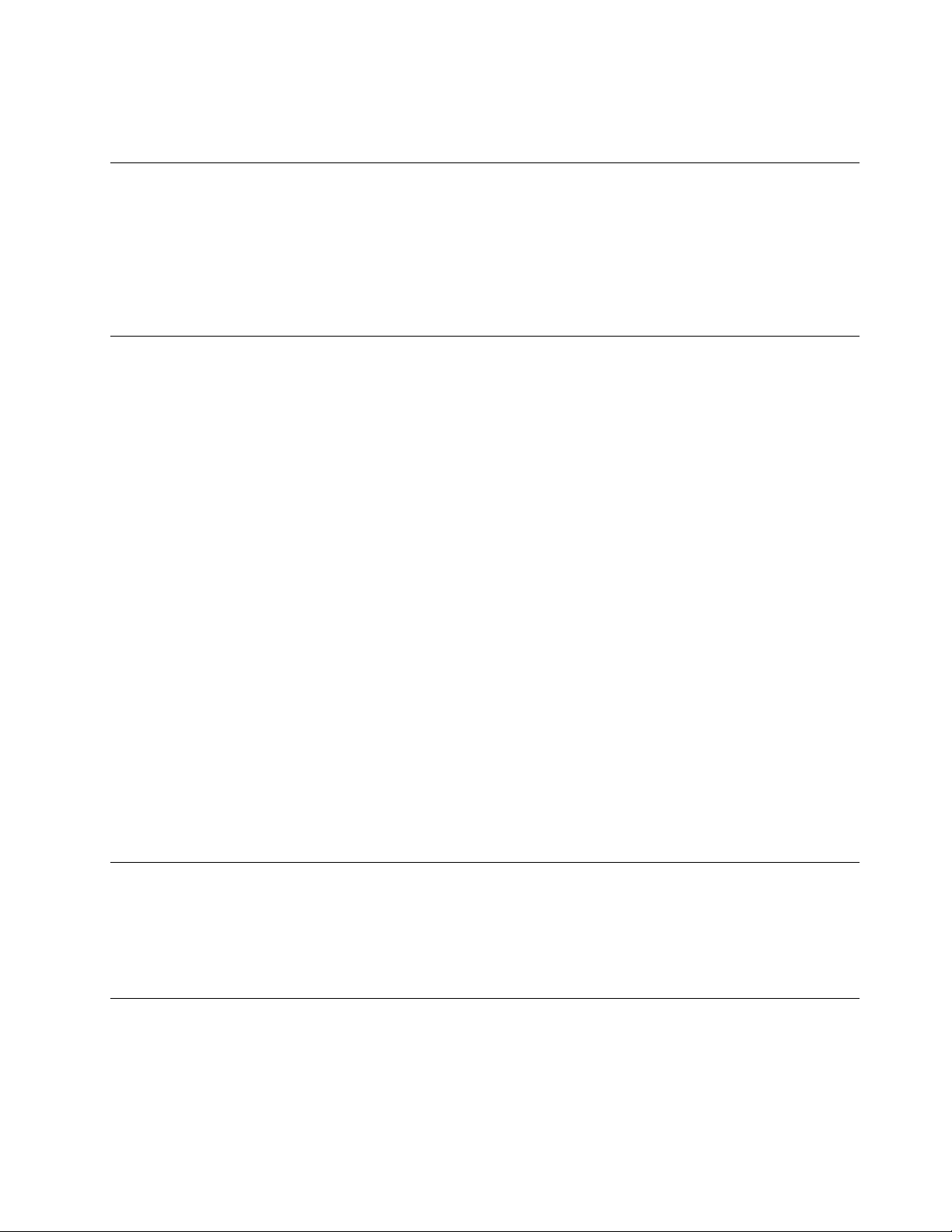
N'utilisezpasdecordonsd'alimentationsurlesquelslescontactsélectriquesàl'uneoul'autredes
extrémitésprésententdessignesdecorrosionoudesurchauffe,ouquisemblentêtreendommagés.
Prolongateursetdispositifsassociés
Assurez-vousquelesprolongateurs,lesdispositifsdeprotectioncontrelessurtensions,lesblocs
d'alimentationdesecoursetlesmultiprisesquevousutilisezontdescaractéristiquesdetension
correspondantauxbesoinsélectriquesduproduit.Nesurchargezjamaiscesdispositifs.Sivousutilisezdes
multiprises,lachargenedoitpasdépasserlatensiond'entrée.Adressez-vousàunélectricienpourplusde
détailsousivousavezdesquestionsconcernantleschargesdecourant,lesbesoinsenalimentationet
lestensionsd'entrée.
Fichesetprises
Siuneprisedecourantdestinéeaumatérieldevotreordinateursembleêtreendommagéeoucorrodée,ne
l'utilisezpasetattendezqu'ellesoitremplacéeparunélectricienqualié.
Netordezpasounemodiezpasunecheélectrique.Siunecheestendommagée,prenezcontactavec
lefabricantpourlaremplacer.
Nepartagezpasunepriseélectriqueavecd'autresappareilsdomestiquesouprofessionnelsconsommant
unegrandequantitéd'électricité,carunetensioninstablerisqueraitd'endommagervotreordinateur,vos
donnéesoulespériphériquesconnectés.
Certainsproduitssontéquipésd'unecheàtroisbroches.Cetteches'adapteuniquementàuneprise
decourantmiseàlaterre.Ils'agitd'undispositifdesécurité.Neledésactivezpasententantd'insérerla
chedansuneprisenonreliéeàlaterre.Sivousnepouvezpasenfoncerlachedanslaprise,demandez
àunélectriciendevousfournirunadaptateurdepriseapprouvéouderemplacerlapriseparuneautre
priseprenantenchargecedispositifdesécurité.Nesurchargezjamaisuneprisedecourant.Lacharge
totaledusystèmenedoitpasdépasser80pourcentdelatensionducircuitdedérivation.Adressez-vous
àunélectricienpourplusdedétailsousivousavezdesquestionsconcernantleschargesdecourantet
lestensionsdescircuitsdedérivation.
Assurez-vousquelaprisedecourantutiliséeestcorrectementcâblée,facilementaccessibleetplacéeà
proximitédumatériel.Netendezpascomplètementlescordonsd'alimentationpourévitertoutecontrainte.
Assurez-vousquelapriseélectriquedélivreunetensionetuncourantadaptésauproduitquevousinstallez.
Branchezetdébranchezavecprécautionlematérieldelaprisedecourant.
Périphériquesexternes
NebranchezounedébranchezpasdecâblesdepériphériqueexterneautresquedescâblesUSB(Universal
SerialBus)et1394quandl'ordinateurestsoustension,carvousrisqueriezdel'endommager.And'éviter
d'endommagerlespériphériquesconnectés,patientezaumoinscinqsecondesaprèslamisehorstension
del'ordinateurpourdébrancherlespériphériquesexternes.
Chaleuretventilationdesproduits
Lesordinateurs,lesboîtiersd'alimentationetdenombreuxaccessoiresdégagentdelachaleurlorsqu'ils
sontsoustensionetquelespilesoubatteriessontencharge.Respecteztoujourscesprécautionsdebase:
•Nelaissezpasl'ordinateur,leboîtierd'alimentationoulesaccessoiresencontactprolongéavecvos
genouxouavecunepartiequelconquedevotrecorpslorsquecesproduitssontenfonctionnement
©CopyrightLenovo2013
vii
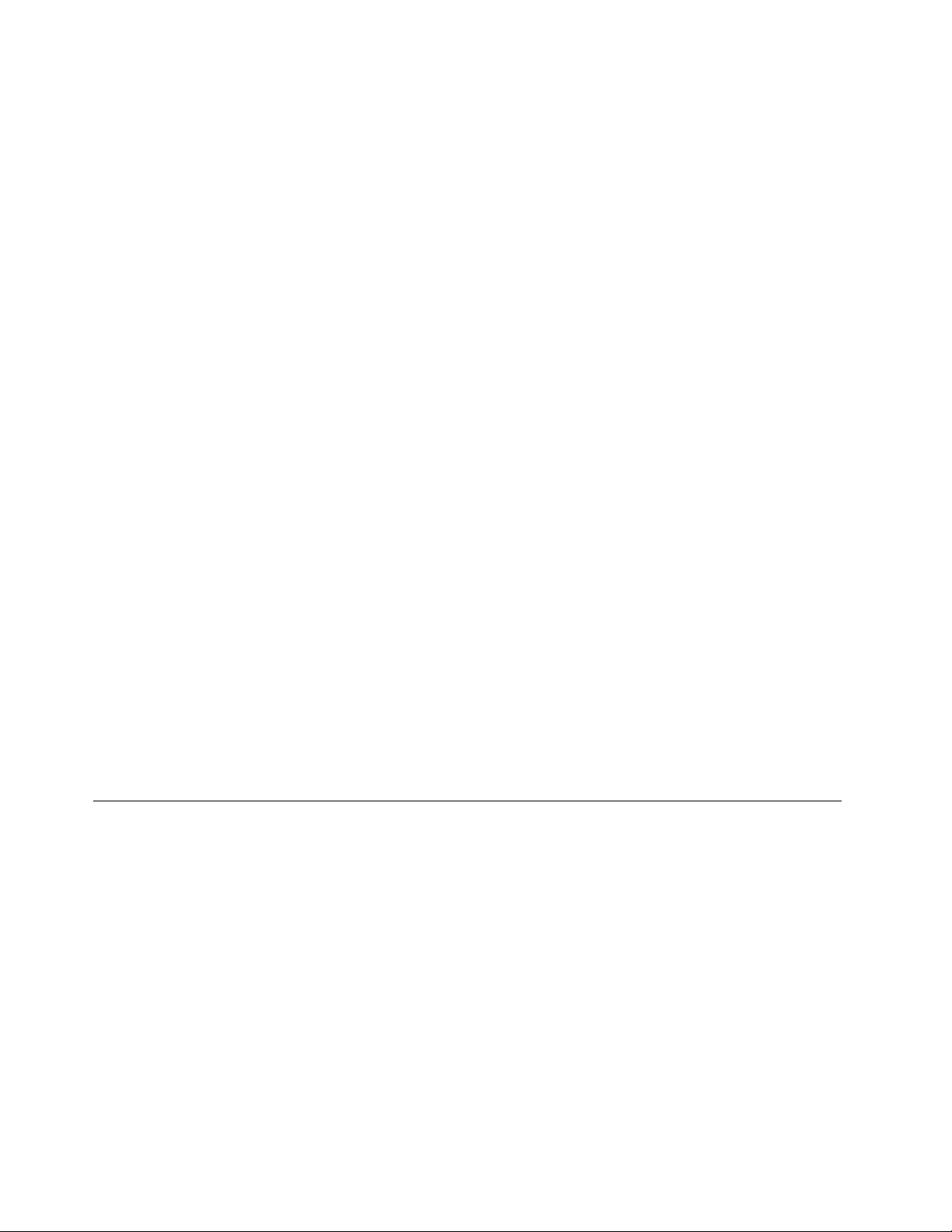
ouquelabatterieestencoursdechargement.L'ordinateur,leblocd'alimentationetdenombreux
accessoiresdégagentdelachaleurlorsqu'ilsfonctionnement.Uncontactprolongéavecvotrepeau
peutprovoquerdeslésions,voiredesbrûlures.
•Nemettezpaslapileenchargeetnemettezpassoustensionl'ordinateur,leblocd'alimentationoules
accessoiresàproximitédematériauxinammablesoudansunenvironnementprésentantdesrisques
d'explosion.
•Votreproduitestéquipéd'ouverturesdeventilation,deventilateursetdedissipateursthermiquesàdes
nsdesécurité,deconfortetdeabilitédefonctionnement.Vousrisquezdebloquercesdispositifs
parinadvertancesivousplacezleproduitsurunlit,uncanapé,untapisoutouteautresurfacesouple.
Vousnedevezjamaisbloquer,couvriroudésactivercesdispositifs.
Vousdevezinspectervotreordinateuraumoinsunefoispartrimestrepourvérierquedelapoussièrene
s'estpasaccumulée.Avantdeprocéderàcetteopération,mettezl'ordinateurhorstensionetdébranchez-le.
Vouspouvezensuiteretirerlapoussièrequisetrouvedanslesventilateursoulestrousdupanneaufrontal.Si
vousremarquezquedelapoussières'estaccumuléeàl'extérieur,vousdevezégalementexamineretretirerla
poussièresetrouvantàl'intérieurdel'ordinateur,notammentdanslesventilateurs(dudissipateurthermique,
dublocd'alimentationetdel'ordinateur).Avantderetirerlecarter,metteztoujoursl'ordinateurhorstension
etdébranchez-le.Ilestrecommandéd'éviterd'utiliserl'ordinateuràmoinsde50centimètresd'unlieude
passageimportant.Sivousnepouvezpasfaireautrement,inspectezetnettoyezl'ordinateurplussouvent.
Respecteztoujourslesprécautionssuivantespourassurervotresécuritéetdesperformancesoptimalesde
votreordinateur:
•Lorsquel'ordinateurestbranché,neretirezjamaislecarter.
•Vériezrégulièrementl'extérieurdel'ordinateurpourrechercherleséventuellesaccumulationsde
poussière.
•Retirezlapoussièrequisetrouvedanslesventilateursoulesoricesdupanneaufrontal.Sivous
travaillezdansunenvironnementpoussiéreuxouprèsd'unlieudepassageimportant,nettoyezplus
souventvotreordinateur.
•Neréduisezpasetnebloquezpaslesouverturesdeventilation.
•And'évitertoutrisquedesurchauffe,n'installezetn'utilisezpasl'ordinateurdansunmeuble.
•Latempératuredel'aircirculantdansl'ordinateurnedoitpasdépasser35°C.
•N'installezpasdedispositifdeltrationdel'air.Celarisqueraitd'entraînerdesdéfaillancesauniveaudu
systèmederefroidissement.
Environnementd'exploitation
L'environnementoptimaldanslequelutiliservotreordinateurestunetempératurecompriseentre10et35°C
etuntauxd'humiditécomprisentre35%et80%.Sivotreordinateuraétéstockéoutransportéàdes
températuresinférieuresà10°C,laissez-lereprendreprogressivementunetempératureoptimalecomprise
entre10et35°Cavantdel'utiliser.Celapeutdurerdeuxheuresdansdesconditionsextrêmes.Sivousne
laissezpasvotreordinateurreprendreunetempératuredefonctionnementoptimaleavantdel'utiliser,vous
risquezdeprovoquerdesdommagesirréparables.
Sipossible,placezvotreordinateurdansunendroitcorrectementventiléetsecetévitezdel'exposer
directementausoleil.
Tenezlesappareilsélectriquestelsquelesventilateurs,radios,haut-parleurs,climatiseursetfours
micro-ondesàl'écartdevotreordinateur,carlespuissantschampsmagnétiquesqu'ilsgénèrentrisqueraient
d'endommagerl'écranetlesdonnéesstockéessurl'unitédedisquedur.
viiiGuided'utilisationThinkCentreE93z
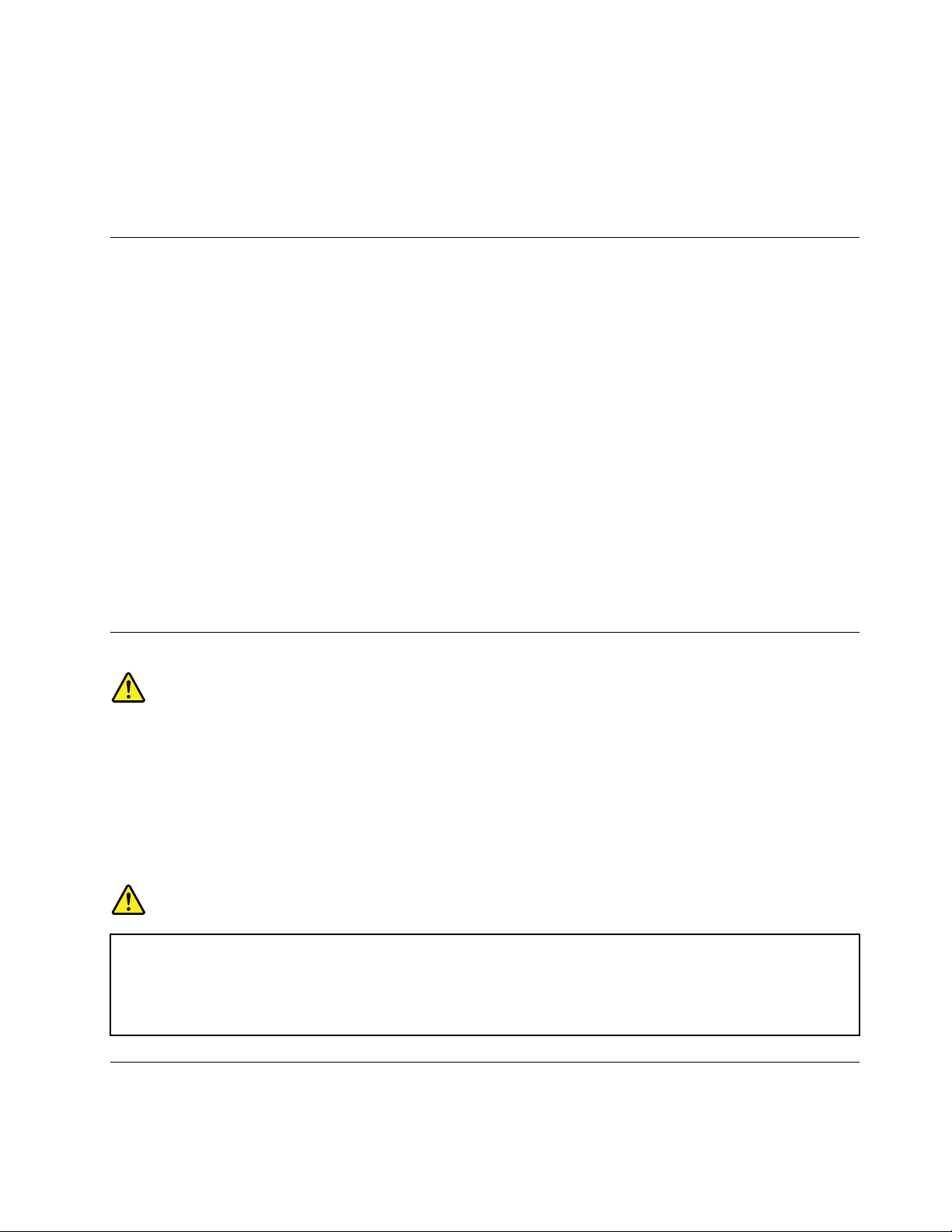
Neposezpasdeboissonssurouàcôtédel'ordinateuroud'autrespériphériquesconnectés.Le
renversementdeliquidessuroudansl'ordinateurouunpériphériqueconnectérisqueraitdeprovoquer
uncourt-circuitoud'autresdommages.
Nemangezpasounefumezpasau-dessusdevotreclavier.Leschutesdeparticulesdansvotreclavier
risqueraientdeprovoquerdesdommages.
Informationsrelativesaumodem
ATTENTION:
Pourréduirelesrisquesd'incendie,utilisezuniquementdescordonsdelignedetélécommunication
n°26oudediamètresupérieur(parexemple,24AWG)répertoriéspar(UL)(UnderwritersLaboratories)
oucertiésparl'organismeCSA(CanadianStandardsAssociation).
Lorsdel'utilisationdevotrematérieltéléphonique,ilestimportantderespecterlesconsignesci-aprèsan
deréduirelesrisquesd'incendie,d'électrocutionetd'autresblessures:
•N'installezjamaisdecordonstéléphoniquesdurantunorage.
•Lesprisestéléphoniquesnedoiventpasêtreinstalléesdansdesendroitshumides,exceptésilemodèlea
étéconçuàceteffet.
•Netouchezjamaisuncordontéléphoniqueouunterminalnonisoléavantquelaligneaitétédéconnectée
duréseautéléphonique.
•Soyeztoujoursprudentlorsquevousprocédezàl'installationouàlamodicationdelignestéléphoniques.
•Evitezdetéléphonerpendantunorage(saufsivousutilisezunmodèlesansl).Ilpeutexisterunrisque
dechocélectriqueàdistancedûauxéclairs.
•Encasdefuitedegaz,n'utilisezjamaisuntéléphonesituéàproximitédelafuite.
Conformitéauxnormesrelativesauxappareilsàlaser
ATTENTION:
Sidesproduitslaser(telsquedesunitésdeCD,desunitésdeDVD,desappareilsàbresoptiquesou
desémetteurs)sontinstallés,lisezlesinformationssuivantes:
•Neretirezpaslescarters.Enouvrantleproduitlaser,vousvousexposezaurayonnement
dangereuxdulaser.Aucunepiècedel'unitén'estréparable.
•Pourévitertoutrisqued'expositionaurayonnementlaser,respectezlesconsignesderéglageet
d'utilisationdescommandes,ainsiquelesprocéduresdécritesdansleprésentmanuel.
DANGER
Certainsproduitsàlasercontiennentunediodeàlaserintégréedeclasse3Aou3B.Prenez
connaissancedesinformationssuivantes:
Rayonnementlaserlorsquelasourisestdémontée.Eviteztouteexpositiondirecteaurayonlaser.
Evitezderegarderxementlefaisceauoudel'observeràl'aided'instrumentsoptiques.
Instructionconcernantleblocd'alimentation
Neretirezjamaislecached’unblocd’alimentationoud’unautrecomposantportantl’étiquettesuivante.
©CopyrightLenovo2013
ix
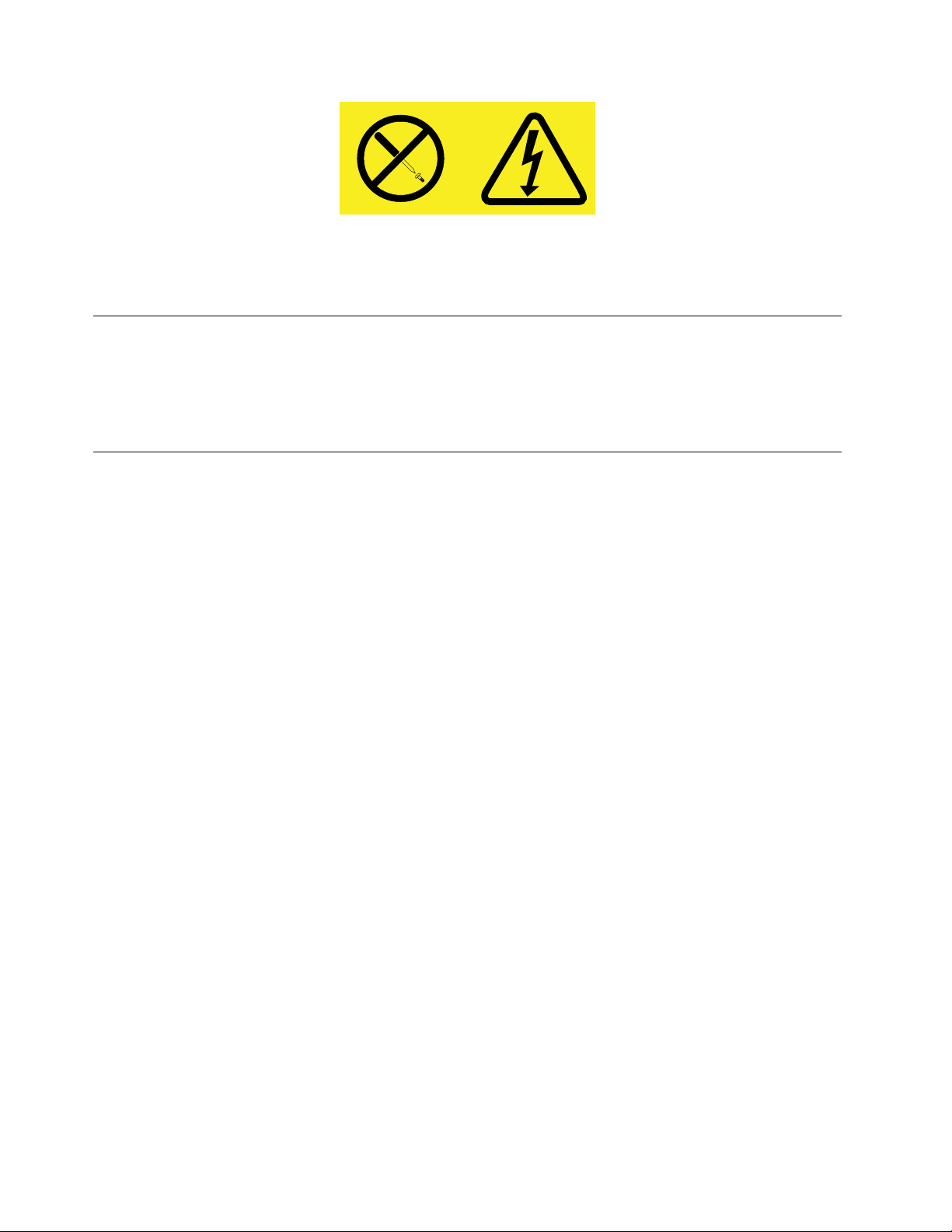
Lescomposantsportantcetteétiquettecontiennentunetension,uncourantélectriqueetdesniveaux
d’énergiedangereux.Aucunepiècenepeutêtreremplacéeàl’intérieurdecescomposants.Sivouspensez
qu’undecescomposantsprésenteunproblème,contactezuntechniciendemaintenance.
Entretienetmaintenance
Nettoyezrégulièrementvotreordinateuretvotreespacedetravail.Eteignezvotreordinateur,puis
débranchezlecordond'alimentationavantdelenettoyer.Nevaporisezpasdedétergentdirectementsur
l'ordinateuretn'utilisezpasdedétergentcontenantdesproduitsinammablespourlenettoyer.Vaporisezle
détergentsurunchiffondouxetessuyezlessurfacesdel'ordinateur.
Avisdepréventionrelatifaurisquedebasculement
•Placezl'ordinateursurunesurfacesolideetpeuélevée.Pensezégalementàbienxerlesupportsur
lequelestposél'ordinateuretplacezcedernierleplusenretraitpossiblesurcesupport.
•Evitezdeplacerlestélécommandes,jouetsetautresobjetssusceptiblesd'attirerlesenfantsàproximité
del'ordinateur.
•Rangezl'ordinateur,lescâblesetlescordonshorsdeportéedesenfants.
•Surveillezlesenfantsdanslespiècesoùcesconsignesdesécuritén'ontpasétérespectées.
xGuided'utilisationThinkCentreE93z

Chapitre1.Présentationduproduit
Leprésentchapitrefournitdesinformationssurlesfonctions,lescaractéristiques,lesprogrammeslogiciels
fournisparLenovoetlesemplacementsdesconnecteurs,descomposantsetdespiècesdel'ordinateur,
etdesunitésinternes.
Fonctions
Cettesectionprésentelescaractéristiquesdel'ordinateur.Lesinformationssuivantesfontréférenceà
denombreuxmodèles.
Pourafcherdesinformationssurvotremodèlespécique,procédezcommesuit:
•AccédezauprogrammeSetupUtilityensuivantlesinstructionsdanslasectionChapitre7«Utilisationde
SetupUtilityȈlapage49
•SousMicrosoft
®
Windows
Ordinateur,puissélectionnezPropriétéspourafcherlesinformations.
•SousMicrosoftWindows8,déplacezlecurseurdanslecoinsupérieurdroitoudanslecoininférieur
droitdel'écranpourafcherlesoptions.CliquezensuitesurParamètres➙InfosPCpourafcher
lesinformations.
Microprocesseur
Votreordinateurestéquipédel'undesmicroprocesseurssuivants(latailleducacheinternevarieen
fonctiondumodèle):
•MicroprocesseurIntel
•MicroprocesseurIntelCorei5
•MicroprocesseurIntelCorei7
•MicroprocesseurIntelPentium
.SélectionnezensuiteMain➙SystemSummarypourafcherlesinformations.
®
7,cliquezsurDémarrer,cliquezavecleboutondroitdelasourissur
®
Core™i3
®
Mémoire
Votreordinateurprendenchargejusqu'àdeuxbarrettesSODIMMDDR3.
Unitésinternes
•Unitédedisqueoptique:DVD-ROMSlim,RamboSlimouBlu-ray(enoption)
•UnitédedisquedurSATA(SerialAdvancedTechnologyAttachment)
•UnitéSSDSATA
Remarque:VotreordinateurprendenchargelespériphériquesSATA2.0etSATA3.0.
Display
•Ecranàcristauxliquides(LCD)anti-reetsde21,5pouces
Sous-systèmevidéo
ConnecteursHighDenitionMultimediaInterface(HDMI):connecteurd'entréeHDMIetconnecteurde
sortieHDMI
©CopyrightLenovo2013
1
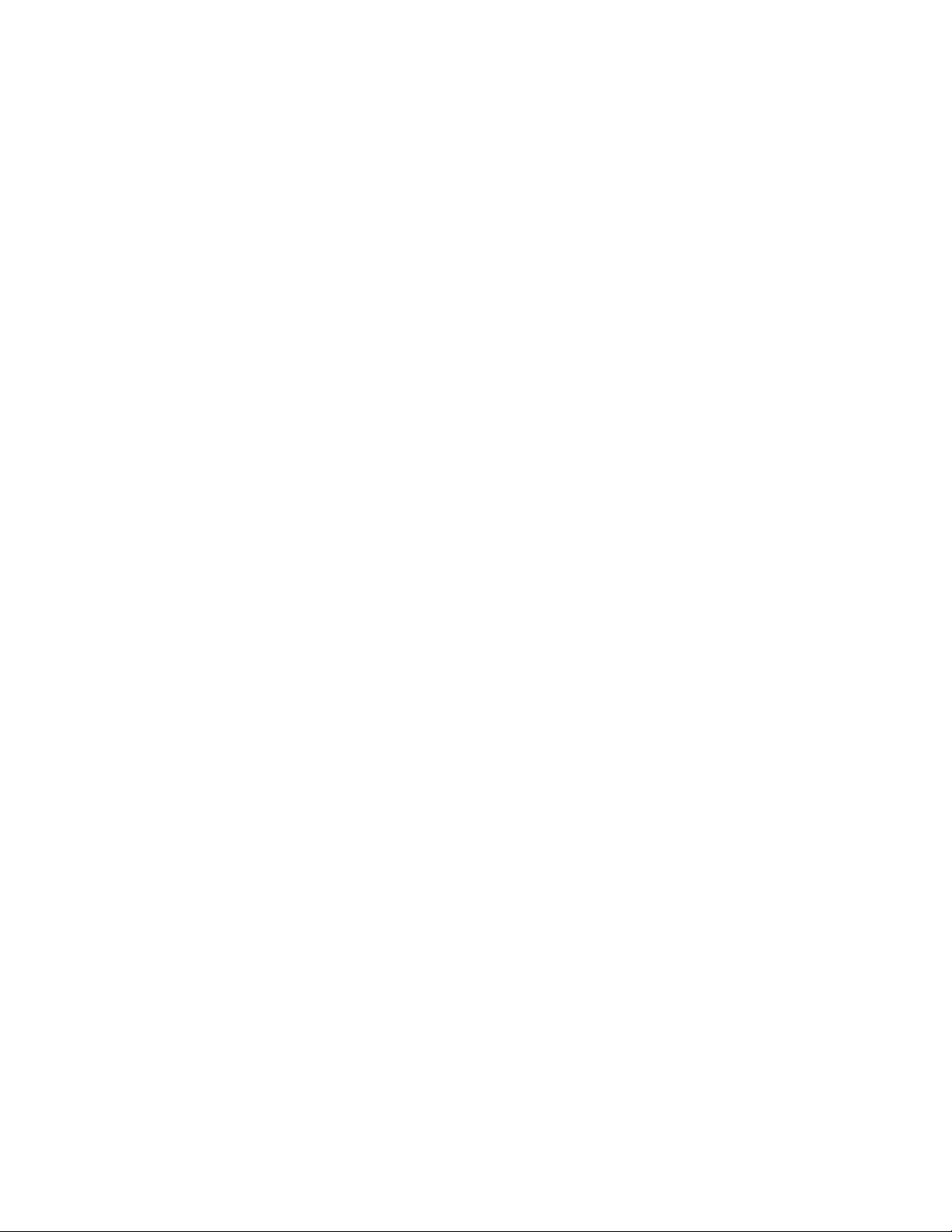
Sous-systèmeaudio
•Priseaudiomultifonction(pourmicroetcasque)
•Carteaudiointégréehaute-dénition(HD)
•Haut-parleurinterne
Connectivité
•ContrôleurEthernetintégré10/100/1000Mbit/s
Fonctionsdegestiondusystème
•Enregistrementdesrésultatsdetestdematérieldu(POST)
•InterfaceDMI
L'interfaceDMIpermetauxutilisateursdeconsulterl'ensembledesinformationsrelativesàunordinateur,
notammentletypedeprocesseur,ladated'installation,lesimprimantesetautrespériphériques
connectés,lessourcesd'alimentationetl'historiquedemaintenance.
•ModedeconformitéErP
LemodedeconformitéErPréduitlaconsommationd'électricitélorsquevotreordinateurestenmode
veilleouinactif.Pourplusd'informations,voir«ActivationdumodedeconformitéErP»àlapage52
•IntelStandardManageability
IntelStandardManageabilityestunetechnologiematérielleetdemicroprogrammequipermetd'intégrer
auxordinateursuncertainnombredefonctionnalitésvisantàrendreplussimplesetpluséconomiques
pourlesentrepriseslesopérationsdecontrôle,d'entretien,demiseàjour,demiseàniveauetde
réparationdumatériel.
•TechnologieAMT(ActiveManagementTechnology)d'Intel(disponiblesurcertainsmodèles)
LatechnologieAMTd'Intelestunetechnologiematérielleetdemicroprogrammequipermetd'intégrer
auxordinateursuncertainnombredefonctionnalitésvisantàrendreplussimplesetpluséconomiques
pourlesentrepriseslesopérationsdecontrôle,d'entretien,demiseàjour,demiseàniveauetde
réparationdumatériel.
•IntelMatrixStorageManager
IntelMatrixStorageManagerestunpilotedepériphériquequiprendenchargelesgrappesSA TARAID5
etSATARAID10pourlescartesmèresInteldemanièreàoptimiserlesperformancesdudisquedur.
•Protocoledecongurationdynamiquedel'hôtePXE
LeProtocoledecongurationdynamiquedel'hôtepermetdedémarrerlesordinateursparlebiaisd'une
interfaceréseauindépendantedespériphériquesdestockagedesdonnées(unitédedisquedurpar
exemple)oudessystèmesd'exploitationinstallés.
•BIOSetlogicielsSM(SystemManagement)
LaspécicationSMBIOSdénitlesstructuresdedonnéesetlesméthodesd'accèsauBIOSpermettant
àunutilisateurouàuneapplicationdestockeretrécupérerlesinformationsrelativesàunordinateur.
•WakeonLAN
WakeonLANestunenormedesréseauxEthernetquipermetàunordinateurd'êtredémarréàdistance,
parlebiaisd'unmessageréseau.Cemessageestgénéralementenvoyéparunprogrammeencours
d'exécutionouparunautreordinateursituésurlemêmeréseaulocal.
•WindowsManagementInstrumentation(WMI)
WindowsManagementInstrumentationestunensembled'extensionsaumodèleWindowsDriverModel.
Cetoutilproposeuneinterfacedesystèmed'exploitationquipermetauxcomposantsinstrumentés
defournirdesinformationsetdesnotications.
.
2Guided'utilisationThinkCentreE93z

Fonctionsd'entrée-sortie(E/S)
•UnconnecteurEthernet
•Unepriseaudiomultifonction
•DixportsUniversalSerialBus(USB)(deuxsurlepanneaulatéral,quatreàl'arrièreetquatresurlacarte
mère)
•DeuxconnecteursHDMI
Pourplusd'informations,voir«Localisationdesconnecteurs,desboutonsdecommandeetdesvoyantsà
l'avantdel'ordinateurȈlapage9
et«Localisationdesconnecteursàl'arrièredel'ordinateur»àlapage11.
Extension
•Unebaied'unitépourunlecteurdecartes
•Unebaied'unitédedisquedur
•DeuxlogementspourcarteMini-PCIE
•Unebaied'unitédedisqueoptique
Blocd'alimentation
Votreordinateurutilisel'unedessourcesd'alimentationsuivantes:
•Alimentationde150wattsavecdétectionautomatiquedelatension
•Alimentationde180wattsavecdétectionautomatiquedelatension
Dispositifsdesécurité
•AgentComputraceintégrédanslemicroprogramme
•Possibilitéd'activerdedésactiverunpériphérique
•Possibilitéd'activeroudedésactiverdesportsUSBindividuellement
•Unmotdepasseàlamisesoustension(POP),unmotdepasseadministrateuretunmotdepasse
d'accèsaudisquedurpourempêcherl'utilisationnonautoriséedevotreordinateur
•Contrôledelaséquenced'amorçage
•Démarragesansclaviernisouris
•CompatibilitéavecverroudecâbleKensington
Pourplusd'informations,voirChapitre4«Sécurité»àlapage27
.
Logicielspréinstallés
Votreordinateurcontientdeslogicielspréinstallésquivousaiderontàtravaillerplusfacilementetentoute
sécurité.Pourplusd'informations,voir«ProgrammesLenovo»àlapage4
.
Systèmed'exploitationpréinstallé
L'undessystèmesd'exploitationsuivantsestpréinstallésurvotreordinateur:
•Systèmed'exploitationMicrosoftWindows7
•Systèmed'exploitationMicrosoftWindows8
Chapitre1.Présentationduproduit3
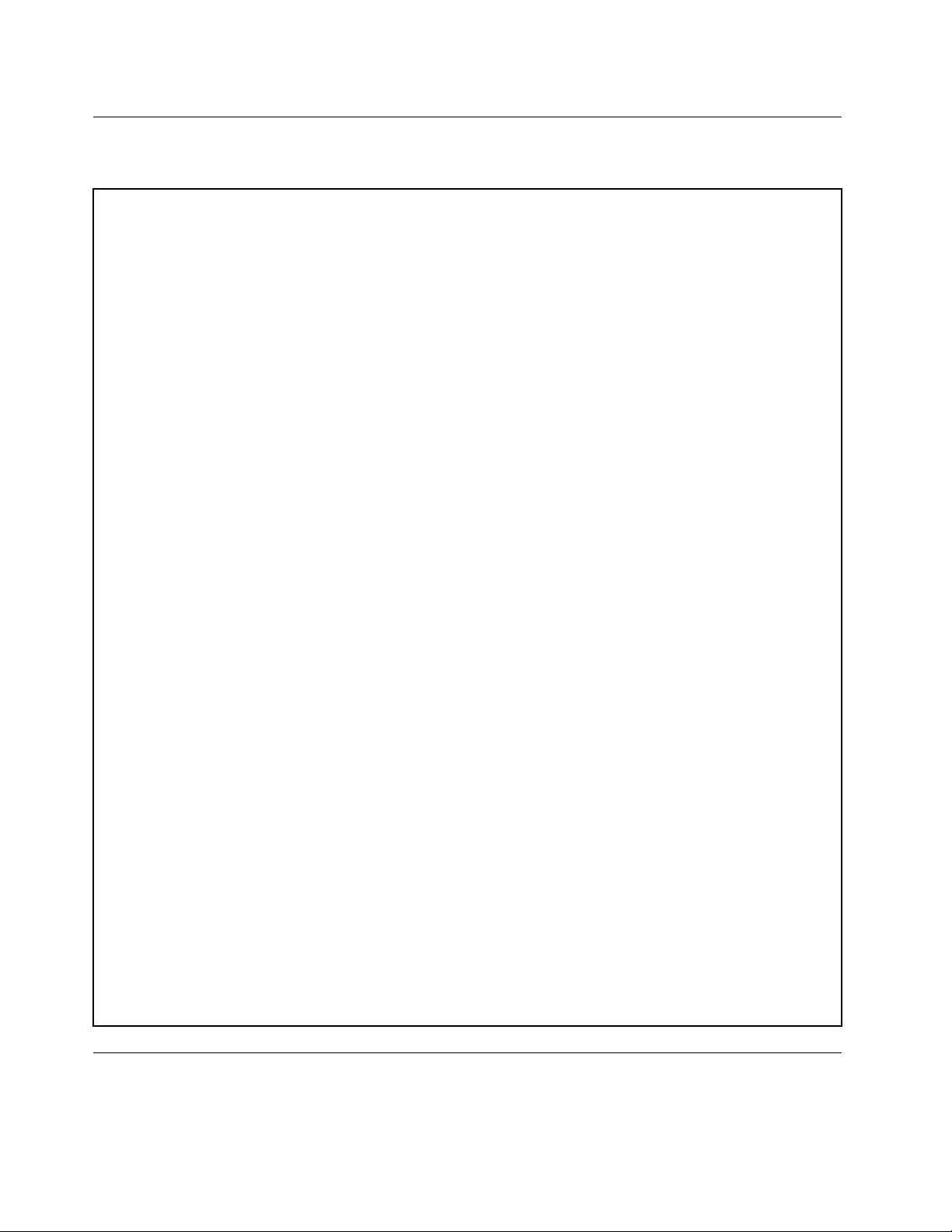
Caractéristiques
Laprésentesectionrépertorielesspécicationsphysiquesdevotreordinateur.
Dimensions(sanssocle)
•Modèlestactiles:
Largeur:534mm
Hauteur:386mm
Profondeur:49,6mm
•Modèlesnontactiles:
Largeur:534mm
Hauteur:386mm
Profondeur:48,5mm
Poids(sanssocle)
•Modèlestactiles:
Congurationmaximaleàlalivraison:7,4kg
•Modèlesnontactiles:
Congurationmaximaleàlalivraison:6,6kg
Environnement
•Températuredel'air:
Enfonctionnement:10à35°C
Stockage:-20à50°C
•Humidité:
Enfonctionnement:20%à80%(sanscondensation)
Stockage:10%à90%(sanscondensation)
•Altitude:
Enfonctionnement:-15,2à3048m
Stockage:-15,2à10668m
Entréeélectrique
•Tensionenentrée:
–Plagebasse:
Minimum:100Vca
Maximum:127Vca
Plagedefréquenceenentrée:50à60Hz
–Plagehaute:
Minimum:200Vca
Maximum:240Vca
Plagedefréquenceenentrée:50à60Hz
ProgrammesLenovo
VotreordinateurcontientdesprogrammesLenovoquivousaiderontàtravaillerplusfacilementetentoute
sécurité.Selonlesystèmed'exploitationWindowspréinstallé,lesprogrammespeuventvarier.
4Guided'utilisationThinkCentreE93z
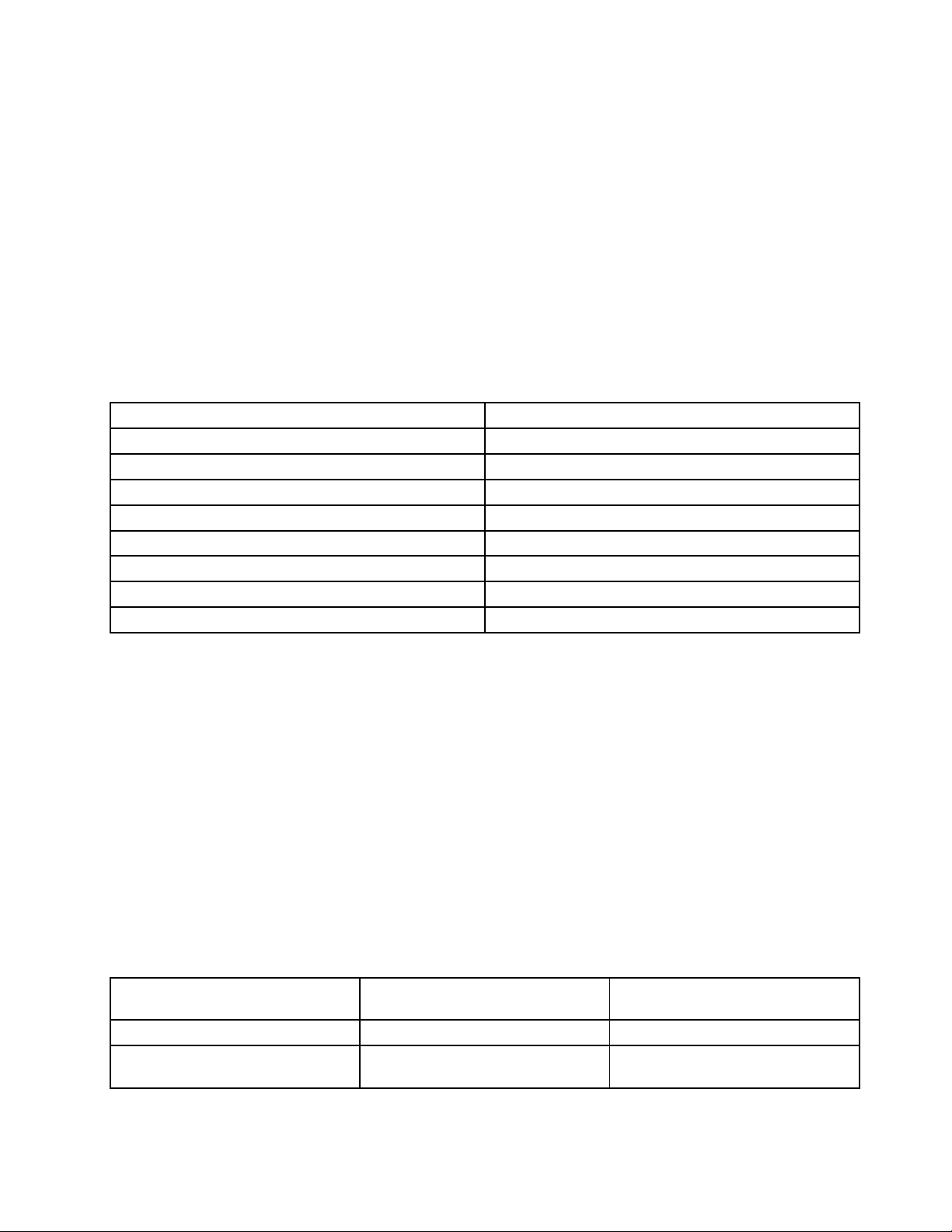
AccèsauxprogrammesLenovosousWindows7
SousWindows7,vouspouvezaccéderauxprogrammesLenovoàpartirduprogrammeLenovo
ThinkVantage
®
Toolsoudupanneaudeconguration.
AccéderauxprogrammesLenovoàpartirduprogrammeLenovoThinkVantageTools
PouraccéderauxprogrammesLenovoàpartirduprogrammeLenovoThinkVantageTools,cliquezsur
Démarrer➙T ouslesprogrammes➙LenovoThinkVantageT ools.Cliquezdeuxfoissurl'icônepour
accéderauprogrammecorrespondant.
Remarque:Sil'icôned'unprogrammedelafenêtredenavigationduprogrammeLenovoThinkVantage
Toolsestgrisée,celasigniequevousdevezd'abordinstallerleprogrammemanuellement.Pourinstallerle
programmemanuellement,cliquezdeuxfoissurl'icôneduprogramme.Suivezensuitelesinstructionsqui
s'afchentàl'écran.Lorsqueleprocessusd'installationestterminé,l'icôneduprogrammeestactivée.
Tableau1.ProgrammesdisponiblesdansLenovoThinkVantageT ools
Programme
CommunicationsUtilityConférenceWeb
LenovoSolutionCenterEtatdesantédusystèmeetdiagnostics
PasswordManager
PowerManager
RecoveryMediaFactoryRecoveryDisks
RescueandRecovery
SystemUpdateMiseàjouretpilotesdepériphérique
ViewManagementUtility
®
Nomd'icône
Coffredemotsdepasse
Contrôledel'alimentation
EnhancedBackupandRestore
Agencementdel'écran
Remarque:Selonvotremodèled'ordinateur,certainsprogrammespeuventnepasêtredisponibles.
AccéderauxprogrammesLenovoàpartirdupanneaudeconguration
PouraccéderauxprogrammesLenovoàpartirduPanneaudeconguration,cliquezsurDémarrer➙
Panneaudeconguration.Selonleprogrammeauquelvoussouhaitezaccéder,cliquezsurlasection
correspondante,puiscliquezsurletexteenvertcorrespondant.
Remarque:SivousnetrouvezpasleprogrammedontvousavezbesoindanslePanneaudeconguration,
ouvrezlafenêtredenavigationduprogrammeLenovoThinkVantageTools,puiscliquezdeuxfoissurl'icône
griséepourinstallerleprogrammevoulu.Suivezensuitelesinstructionsquis'afchentàl'écran.Lorsque
leprocessusd'installationestterminé,l'icôneduprogrammeestactivéeetleprogrammeapparaîtdans
lePanneaudeconguration.
Lesprogrammes,lessectionscorrespondantesetletexteenvertduPanneaudecongurationsont
répertoriésdansletableauci-après.
Tableau2.ProgrammesduPanneaudeconguration
Programme
CommunicationsUtilityMatérieletaudioLenovo-ConférenceWeb
LenovoSolutionCenterSystèmeetsécuritéLenovo-Etatdesantédusystème
Sectiondupanneaude
conguration
TexteenvertduPanneaude
conguration
etdiagnostics
Chapitre1.Présentationduproduit5
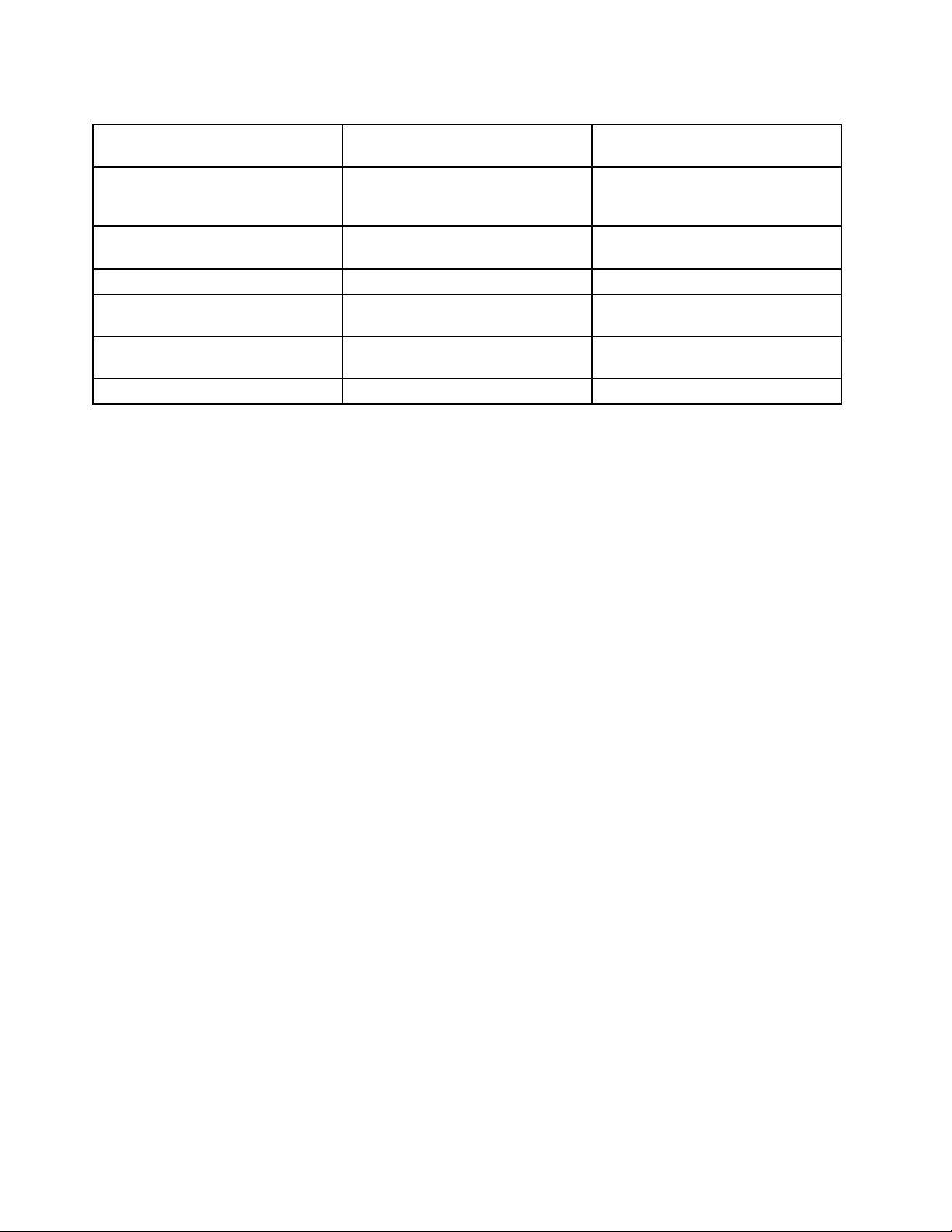
Tableau2.ProgrammesduPanneaudeconguration(suite)
Programme
PasswordManager
PowerManager
RecoveryMedia
RescueandRecovery
SystemUpdateSystèmeetsécuritéLenovo-Miseàjouretpilotesde
ViewManagementUtility
Sectiondupanneaude
conguration
Systèmeetsécurité
Comptesutilisateuretcontrôle
parental
Matérieletaudio
Systèmeetsécurité
Systèmeetsécurité
Systèmeetsécurité
Systèmeetsécurité
TexteenvertduPanneaude
conguration
Lenovo-Coffredemotsdepasse
Lenovo-Contrôlealimentation
Lenovo-FactoryRecoveryDisks
Lenovo-EnhancedBackupand
Restore
périphérique
LenovoViewManagementUtility
Remarque:Selonvotremodèled'ordinateur,certainsprogrammespeuventnepasêtredisponibles.
AccèsauxprogrammesLenovosousWindows8
Sivotreordinateurestpréinstalléaveclesystèmed'exploitationWindows8,vouspouvezaccéderaux
programmesLenovoenprocédantcommesuit:
•Cliquezsurl'icôneLenovoQuickLaunchdanslabarredestâches.Unelistedeprogrammess'afche.
CliquezsurunprogrammeLenovopourlelancer.Siunprogrammedevotrechoixn'estpasdanslaliste,
cliquezsurl'icône+.
•AppuyezsurlatoucheWindowspourreveniràl'écranDémarrer.CliquezsurunprogrammeLenovopour
lelancer.Sivousnetrouvezpasleprogrammedontvousavezbesoin,déplacezlepointeurdanslecoin
inférieurdroitdel'écranpourafcherlesoptions.CliquezensuitesurRechercherpourrechercherle
programmesouhaité.
VotreordinateurprendenchargelesprogrammesLenovosuivants:
•LenovoCompanion
•LenovoQuickLaunch
•LenovoQuickSnip
•LenovoSettings
•LenovoSolutionCenter
•LenovoSupport
•PasswordManager
•SystemUpdate
PrésentationdesprogrammesLenovo
CetterubriqueprésentebrièvementcertainsprogrammesLenovo.
Remarque:Selonvotremodèled'ordinateur,certainsprogrammespeuventnepasêtredisponibles.
•CommunicationsUtility
LeprogrammeCommunicationsUtilitypermetdecentraliserlesparamètresdelacaméraetdu
microphoneintégrés.Ilcontrôlelesparamètresavancésdelacaméraetdumicrophoneintégrésan
d'optimiserlesfonctionsdeconférenceWebetdeVoixsuIP(VOIP).
6Guided'utilisationThinkCentreE93z
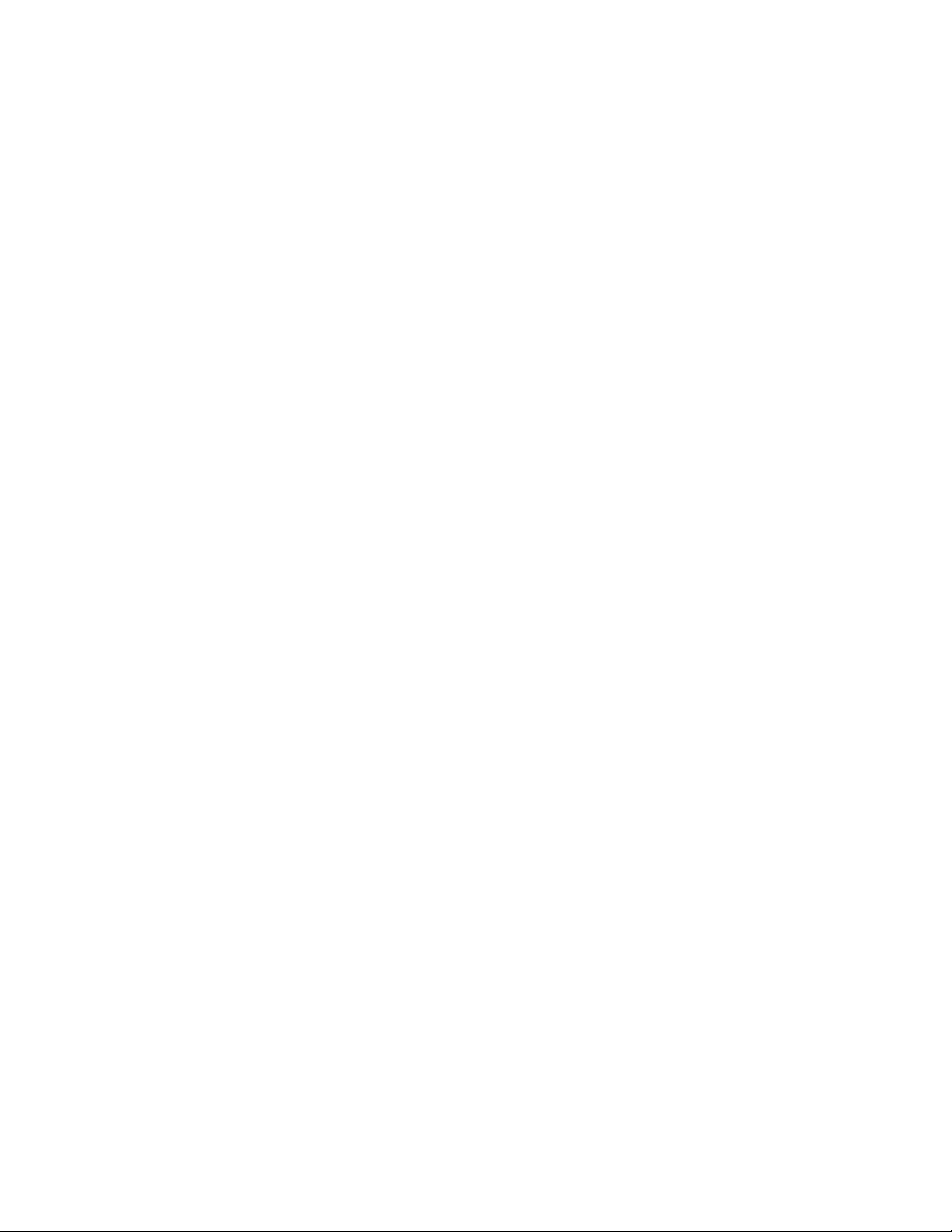
•FingerprintSoftware
Al'aidedulecteurd'empreintesdigitalesintégréàcertainsclaviers,vouspouvezenregistrervos
empreintesdigitalesetlesassocieràvotremotdepasseàlamisesoustension,votremotdepasse
d'accèsaudisqueduretvotremotdepasseWindows.Ainsi,l'authenticationdesempreintesdigitales
permetderemplacerlesmotsdepasseetautoriseunaccèssimpleetsécurisépourl'utilisateur.Un
clavieraveclecteurd'empreintesdigitalesestdisponiblesurcertainsordinateurs,ouilpeutêtreacheté
pourdesordinateurscompatiblesaveccetteoption.
•LenovoCloudStorage
LeprogrammeLenovoCloudStorageestunesolutiondestockagedanslenuagequivouspermetde
stockervoschiers,telsquedesdocumentsetdesimages,surunserveur.Vouspouvezaccéder
auxchiersstockésviaInternetsurdifférentspériphériquestelsquedesordinateurspersonnels,des
smartphonesoudestablettes.Pourplusd'informationssurleprogrammeLenovoCloudStorage,
consultezlesiteWebsuivant:http://www.lenovo.com/cloud.
•LenovoCompanion
GrâceauprogrammeLenovoCompanion,vouspouvezobtenirdesinformationssurlesaccessoirespour
votreordinateur,afcherdesblogsetdesarticlesconcernantvotreordinateuretconsulterd'autres
programmesrecommandés.
•LenovoQuickLaunch
LeprogrammeLenovoQuickLaunchpermetd'accéderrapidementauxprogrammesinstalléssurvotre
ordinateur,notammentlesprogrammesLenovo,Microsoftetautresprogrammestiers.
•LenovoQuickSnip
LeprogrammeLenovoQuickSnipvouspermetdecaptureretpartagerrapidementetfacilementvos
expériences.Ilvouspermetderéaliserunecaptured'écran,puisdelasélectionner,del'enregistrerou
del'utiliserdansd'autresapplications.
•LenovoSettings
UtilisezleprogrammeLenovoSettingspouroptimiserl'utilisationdevotreordinateur.Utilisez-lecomme
pointd'accèsportable,congurezlacaméraetlesparamètresaudio,ajustezlesparamètresdumodede
gestiondel'alimentationetcréezetgérezplusieursprolsderéseau.
•LenovoSolutionCenter
LeprogrammeLenovoSolutionCentervouspermetdedétecteretderésoudredesincidents
informatiques.Ceprogrammeproposedestestsdediagnostic,lacollectedesinformationssystème,
l'étatdelasécuritéetdesinformationsdesupport,ainsiquedesconseilsetdesastucesand'optimiser
lesperformancesdusystème.
•LenovoSupport
LeprogrammeLenovoSupportpermetd'enregistrervotreordinateurauprèsdeLenovo,contrôlerl'état
desantédel'ordinateuretl'étatdelabatterie,téléchargeretconsulterdesmanuelsd'utilisationpour
votreordinateur,obtenirdesinformationsrelativesàlagarantiedevotreordinateuretconsulterdes
informationsd'aideetdesupport.
•LenovoThinkVantageT ools
LeprogrammeLenovoThinkVantageToolsvousguideversdenombreusessourcesd'informationset
offreunaccèsaiséàdiversoutilspermettantdetravaillerplusfacilementetentoutesécurité.
•LenovoWelcome
LeprogrammeLenovoWelcomeprésentelesfonctionsintégréesnovatricesdeLenovoetvousguide
danslestâchesdecongurationprincipalesanquevouspuissiezproterpleinementdevotreordinateur.
•PasswordManager
LeprogrammePasswordManagerpermetd'enregistreretdefournirautomatiquementlesinformations
d'authenticationpourlesprogrammesWindowsetlessitesWeb.
Chapitre1.Présentationduproduit7
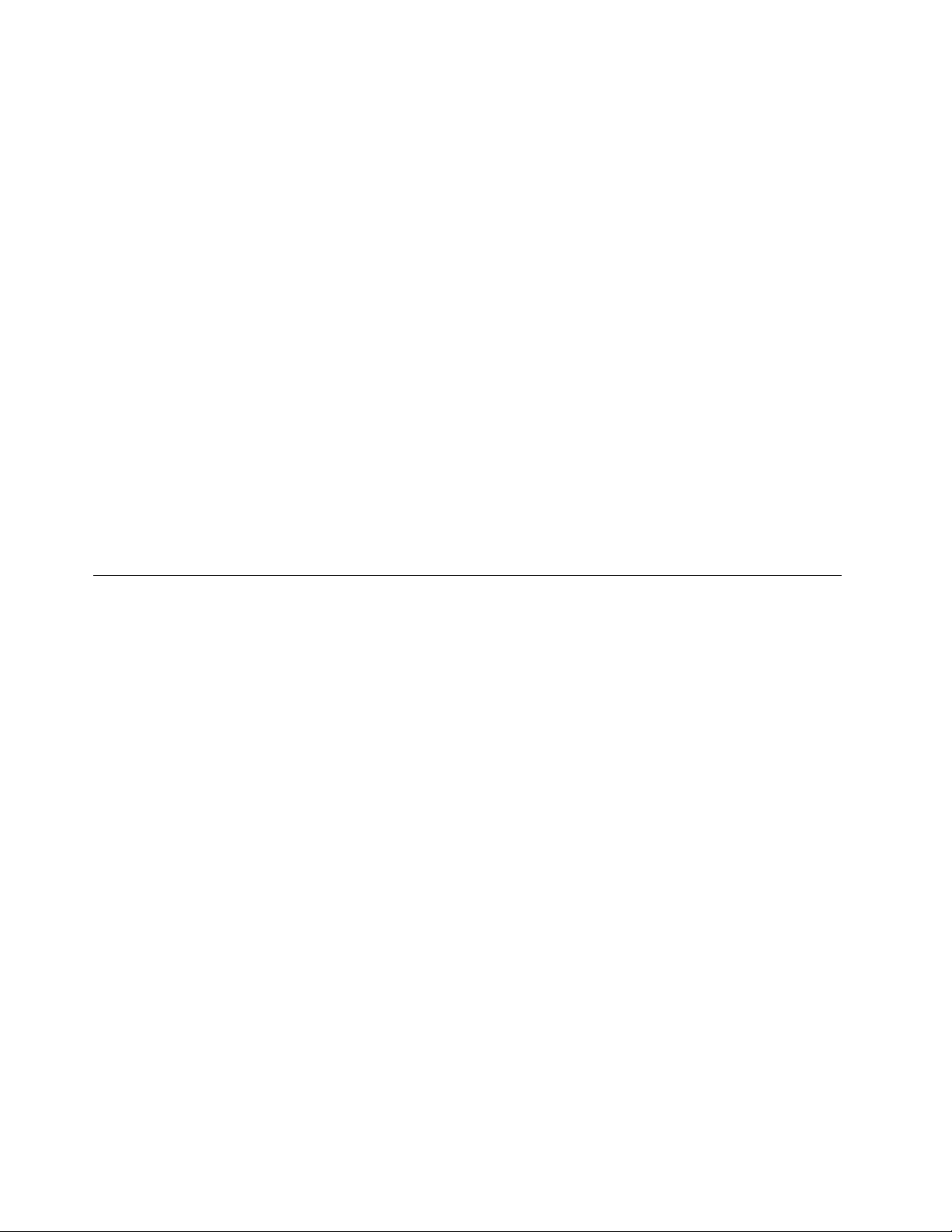
•PowerManager
LeprogrammePowerManagerpermetunegestionaisée,soupleetcomplètedevotreordinateur.Ilvous
permetd'ajusterlesparamètresd'alimentationdevotreordinateurand'obtenirlemeilleuréquilibre
entrelesperformancesetleséconomiesd'énergie.
•RecoveryMedia
LeprogrammeRecoveryMediapermetderestaurerlecontenudel'unitédedisqueduràsesparamètres
d'usinepardéfaut.
•RescueandRecovery
LeprogrammeRescueandRecoverydésigneunesolutionderécupérationautomatiquepermettantde
réaliserundiagnosticdesincidentsdel'ordinateur,d'obtenirdel'aideetderétablirlefonctionnementde
l'ordinateurencasdepannedusystème,etce,mêmesivousneparvenezpasàdémarrerlesystème
d'exploitationWindows.
•SystemUpdate
LeprogrammeSystemUpdatepermetdemainteniràjourlelogicielinstallésurvotreordinateuren
téléchargeanteteninstallantdesmisesàjourlogicielles(programmesLenovo,pilotesdepériphérique,
misesàjourUEFIBIOSetautresprogrammestiers).
•ViewManagementUtility
LeprogrammeViewManagementUtilityvouspermetd'organiserfacilementlesfenêtresouvertes.Il
divisel'écranenplusieurszones,puisilredimensionneetplacelesfenêtresouvertesdansdifférentes
zonesand'optimiserl'utilisationdevotrebureau.Leprogrammepeutégalementutiliserplusieurs
écransand'accroîtrevotreproductivité.
Emplacements
Laprésentesectionfournitdesinformationspourvousaideràlocaliserlesconnecteurssituésàl'avant
etàl'arrièredevotreordinateur,lescomposantssurlacartemèreainsiquelescomposantsetlesunités
internesdevotremachine.
Remarque:L'apparencedescomposantsinternesdel'ordinateurpeutdifférerlégèrementdesillustrations.
8Guided'utilisationThinkCentreE93z
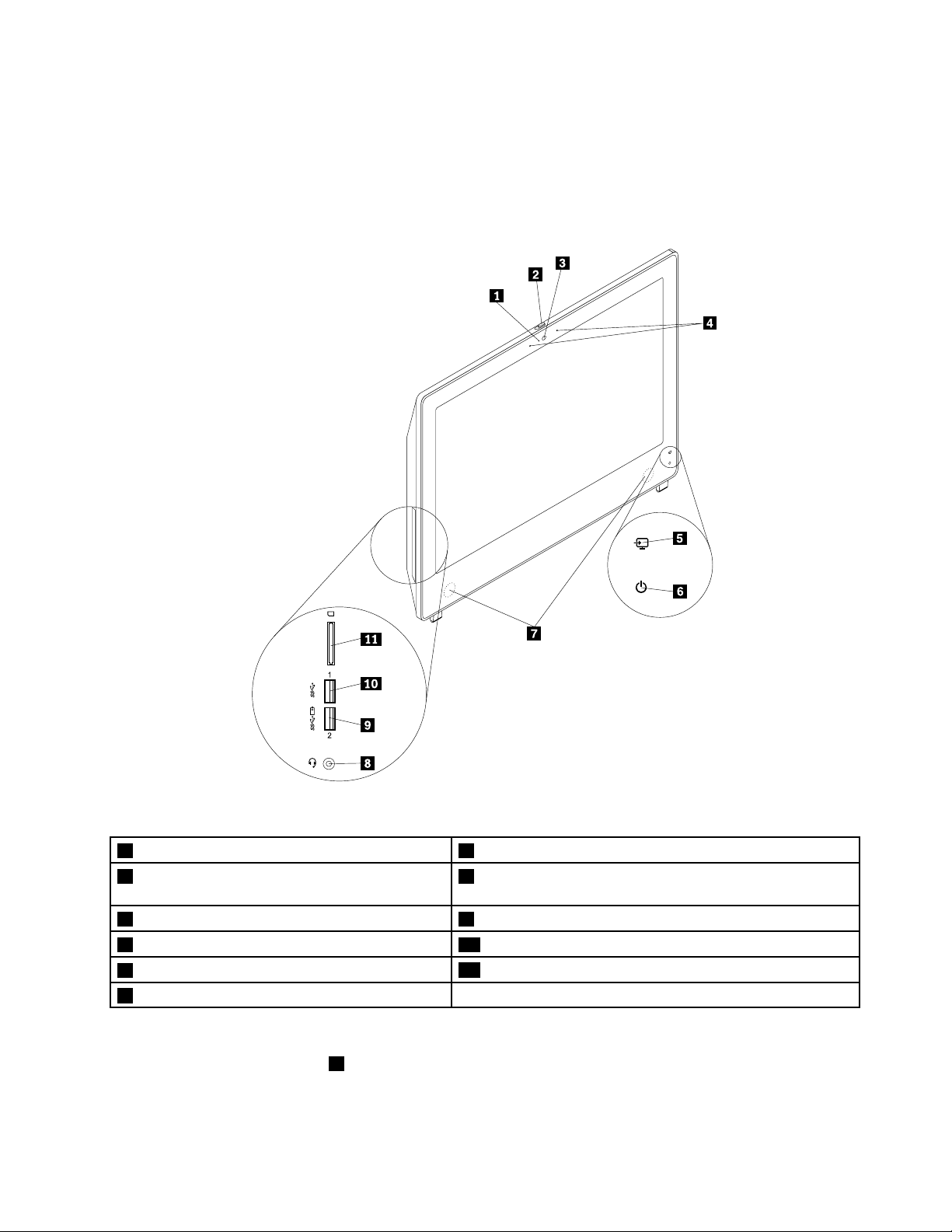
Localisationdesconnecteurs,desboutonsdecommandeetdesvoyants
àl'avantdel'ordinateur
Figure1«Emplacementdesconnecteurs,desboutonsdecommandeetdesvoyantsàl'avant»àla
page9présentel'emplacementdesconnecteurs,desboutonsdecommandeetdesvoyantsàl'avantde
l'ordinateur.
Figure1.Emplacementdesconnecteurs,desboutonsdecommandeetdesvoyantsàl'avant
1Voyantd'activitédelacaméraintégrée
2Curseurderéglagedudispositifdeprotectionde
lacaméraintégrée
3Caméraintégrée9ConnecteurAlwaysOnUSB3.0
4Microphonesintégrés10ConnecteurUSB3.0
5Boutondechangementdemodeécran/ordinateur
6Voyantdemisesoustension
7Voyantdemisesoustension
8Priseaudiomultifonction(pourmicroetcasque)
11Logementpourlecteurdecartes
Remarques:
•Lapriseaudiomultifonction
8prendenchargelescasquesavecmicrophonesintégrésetles
microphonesconventionnels.
Chapitre1.Présentationduproduit9
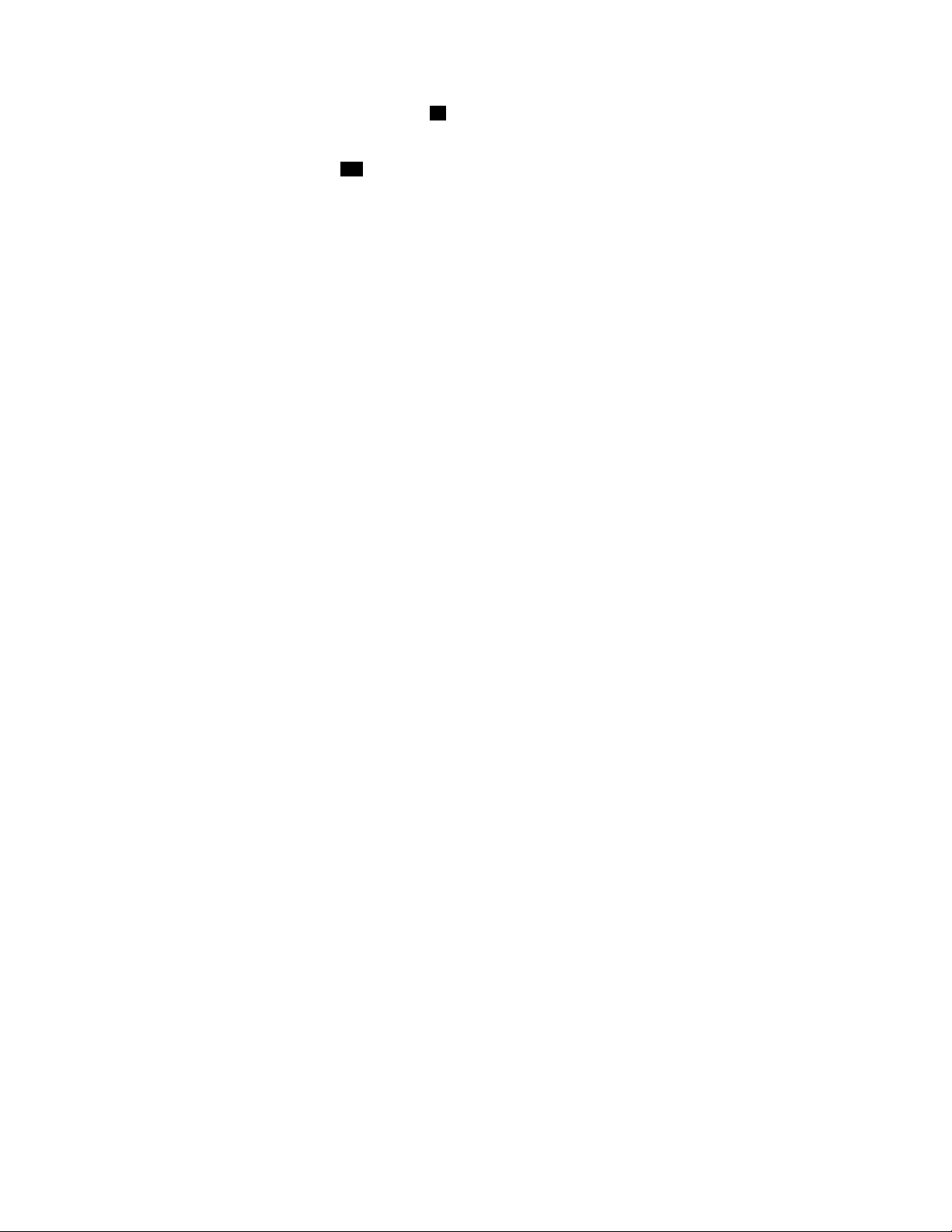
•Pardéfaut,leconnecteurAlwaysOnUSB3.09permetdechargerdesappareilsmobilesnumériqueset
dessmartphoneslorsquevotreordinateurestenmodeveille,hibernationoulorsqu'ilesthorstension.
Lelogementpourlecteurdecartes11estdestinéaulecteurdecartes11en1etprendenchargeles
cartessuivantes:
•ExtremeDigital(x-D)PictureCard(typeH)
•ExtremeDigital(x-D)PictureCard(typeM)
•MemoryStick(MS)
•MSPRO
•MultiMediaCard(MMC)
•MultiMediaCard-mobile(MMC-mobile)
•MultiMediaCard-plus(MMC-plus)
•MultiMediaCarddetailleréduite(RS-MMC)
•CarteSD(SecureDigital)
•CarteSecureDigitaleXtended-Capacity(SDXC)
•CarteSDHC(SecureDigitalHigh-Capacity)
10Guided'utilisationThinkCentreE93z
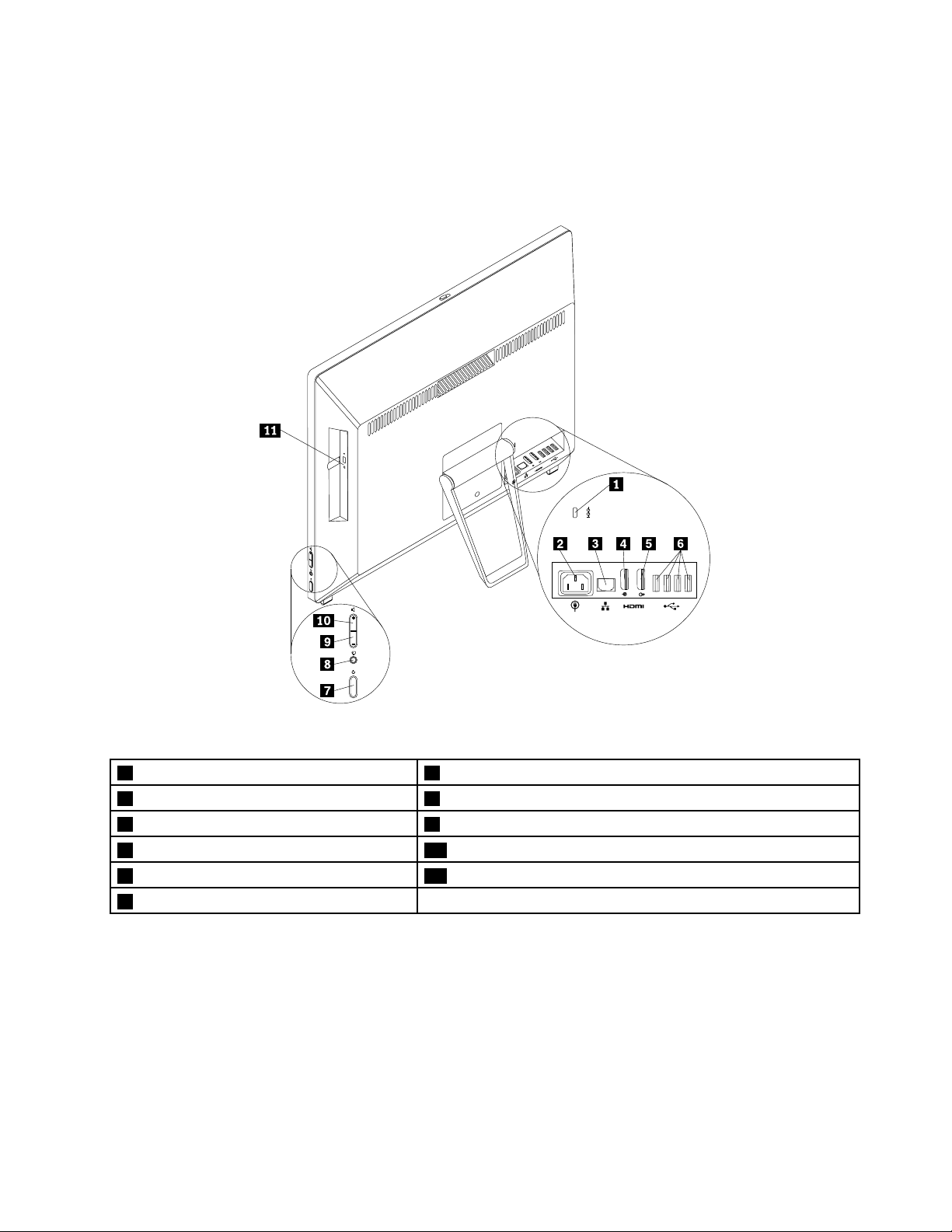
Localisationdesconnecteursàl'arrièredel'ordinateur
LaFigure2«Emplacementdesconnecteursàl'arrière»àlapage11indiquel'emplacementdes
connecteursàl'arrièredel'ordinateur.Certainssontidentiésparunecouleurpourvousaideràdéterminer
oùbrancherlescâblessurl'ordinateur.
Figure2.Emplacementdesconnecteursàl'arrière
1Prisedesécurité
2Connecteurd'alimentation8Boutondechangementdemodeécran/ordinateur
3PortEthernet
4Connecteurd'entréeHDMI10Commanded'augmentationduvolume
5ConnecteurdesortieHDMI11Unitédedisqueoptique
6ConnecteursUSB2.0(4)
7Boutond'alimentation
9Commandederéductionduvolume
ConnecteurDescription
ConnecteurEthernetPermetdebrancheruncâbleEthernetpourunréseaulocal(LAN).
Remarque:Pourfairefonctionnerl'ordinateurdansleslimitesdelanormeFCC
ClasseB,utilisezuncâbleEthernetdecatégorie5.
Priseaudiomultifonction(pour
microetcasque)
Permetdebrancheruncasqueprisenchargesurvotreordinateurand'enregistrer
dessons,d'utiliserunlogicieldereconnaissancevocaleoud'écouterdelamusique
oud'autressonssansdérangerl'entourage.
Chapitre1.Présentationduproduit11
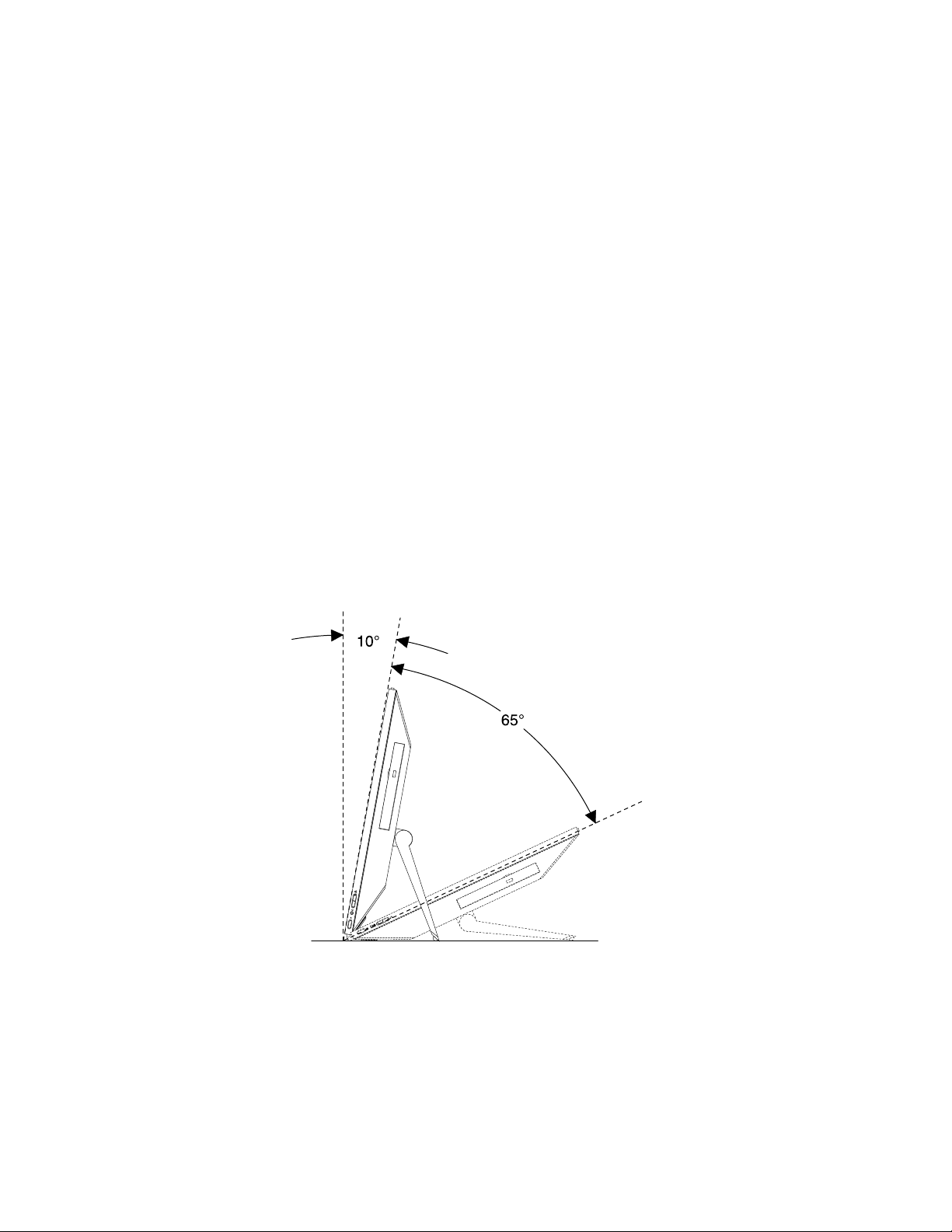
ConnecteurDescription
Connecteurd'écranHDMIUtilisépourémettredessignauxaudionumériquesmutli-canauxetvidéohaute
dénitionnoncompressésviaunseulcâble.CeconnecteurHDMIpeutsebrancher
surunmoniteurhauteperformance,unmoniteuràraccordementdirecteoud'autres
périphériquesaudioouvidéoutilisantunconnecteurHDMI.
ConnecteurUSB2.0PermetdeconnecterunpériphériquenécessitantunconnecteurUSB2.0,par
exempleunclavier,unesouris,unscanneurouuneimprimanteUSB.Sivous
disposezdeplusdehuitpériphériquesUSB,vouspouvezfairel'acquisitiond'un
concentrateurUSBandeconnecterdespériphériquesUSBsupplémentaires.
ConnecteurUSB3.0PermetdebrancherunpériphériquenécessitantuneconnexionUSB2.0ouUSB3.0
(clavier,souris,scanneur,imprimanteouassistantélectronique).Lesconnecteurs
USB3.0fournissentdesvitessesdetransmissionélevéesanderéduireletemps
detransmissiondesdonnées.
Ajustementdusoclexéauchâssis
Ilsepeutquevotreordinateursoitlivréavecunsoclexéauchâssisquevouspouvezajusterpourvotre
confort.Tirezsurlesoclepourl'ouvriretinclinezl'ordinateurselonunanglecomprisentre10et65°,comme
indiquédansl'illustrationci-dessous.
Remarque:Lesoclexéauchâssisestdisponiblesurcertainsmodèlesuniquement.
ATTENTION:
Assurez-vousquel'ordinateurestinclinéd'aumoins10°parrapportàlaverticale;sinon,ilrisque
d'êtreinstableetdetomber.
Figure3.Ajustementdusoclexéauchâssis
12Guided'utilisationThinkCentreE93z
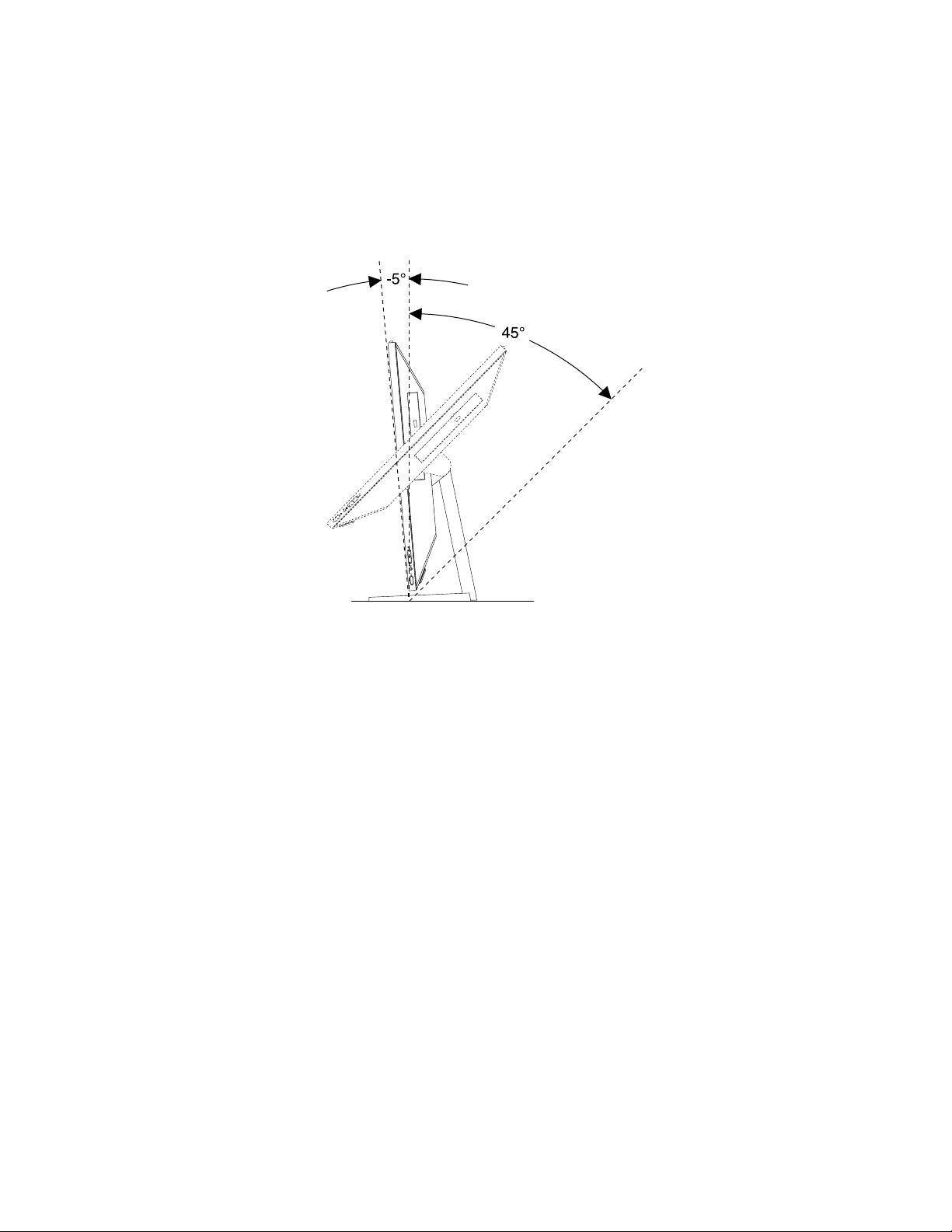
Réglagedusocledel'écran
Ilsepeutquevotreordinateursoitlivréavecunsocled'écranquevouspouvezajusterpourvotreconfort.
Commeindiquédansl'illustrationci-dessous,vouspouvezinclinerl'ordinateurde-5°versl'avantetde
45°versl'arrière.
Remarque:Lesocledel'écranestdisponiblesurcertainsmodèlesuniquement.
Figure4.Réglagedusocledel'écran
Chapitre1.Présentationduproduit13
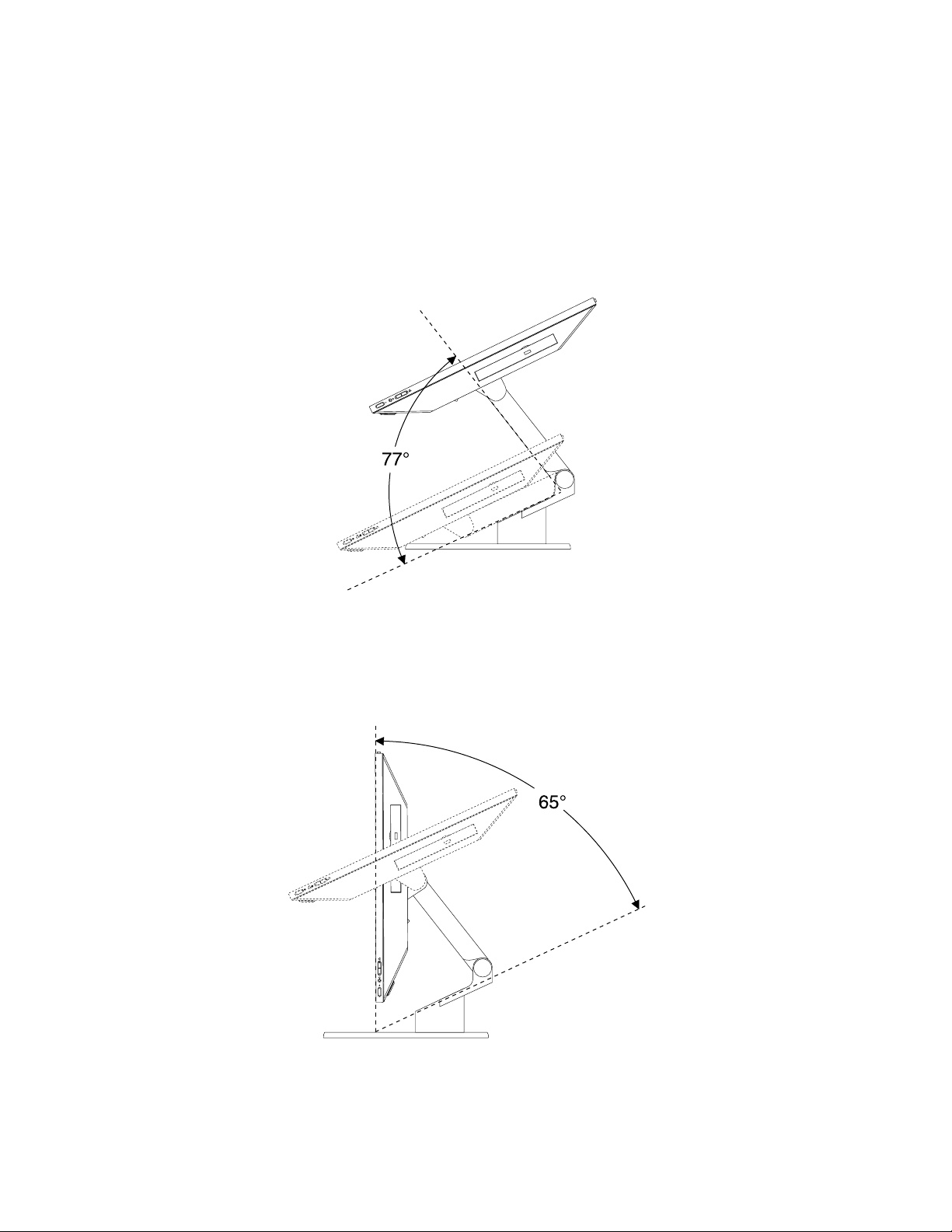
Réglagedusocledutransformateur
Ilsepeutquevotreordinateursoitlivréavecunsoclexéautransformateurquevouspouvezréglerpour
votreconfort,commeindiquédanslesillustrationssuivantes.
Remarque:Lesocledutransformateurestdisponiblesurcertainsmodèlesuniquement.
Commeindiquédansl'illustrationci-dessous,vouspouvezréglerlesocledutransformateurselonun
anglede77°.
Figure5.Réglagedusocledutransformateur
Commeindiquédansl'illustrationci-dessous,vouspouvezinclinerl'ordinateurversl'arrièreselonunangle
de65°.
Figure6.Réglagedel'ordinateur
14Guided'utilisationThinkCentreE93z
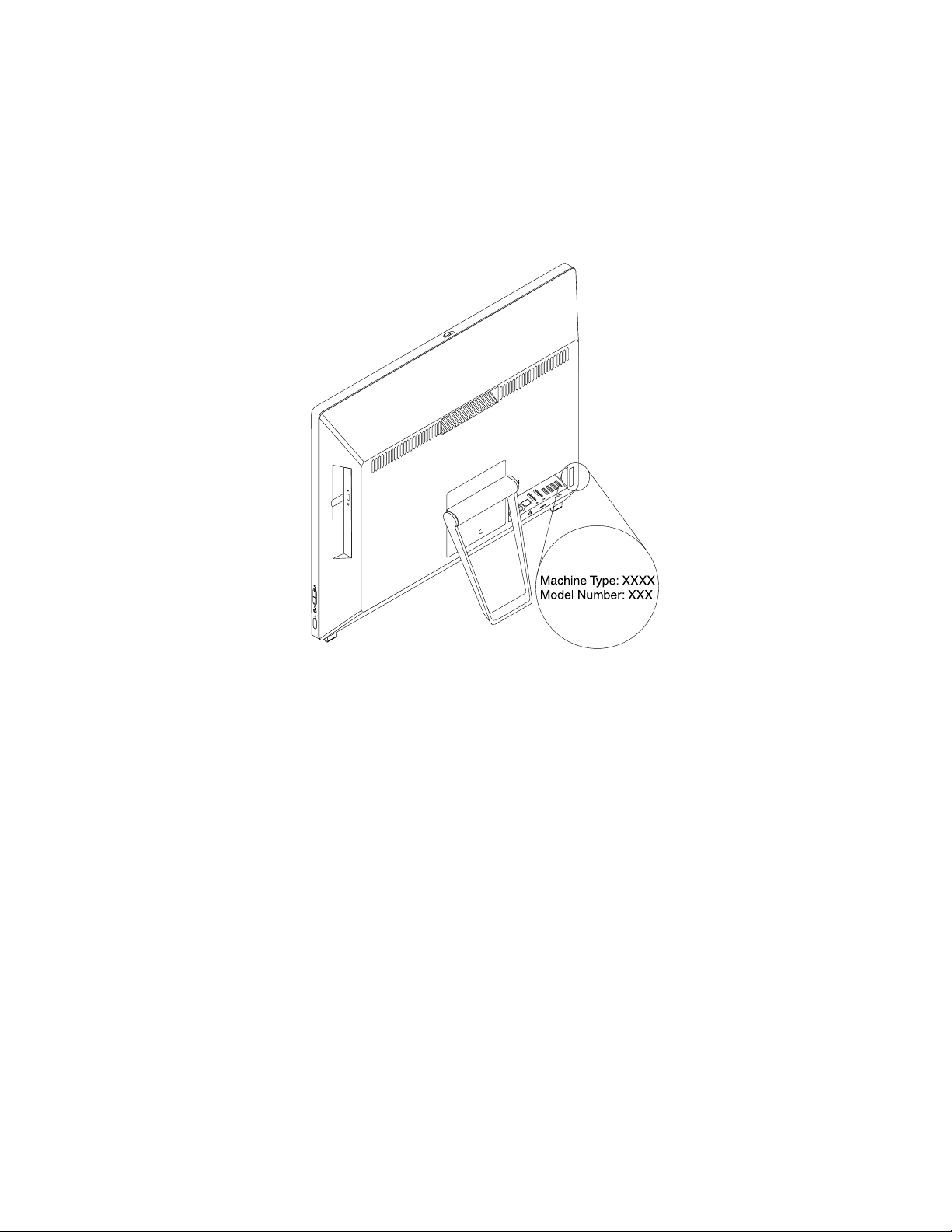
Etiquetted'indicationdutypeetmodèledemachine
Uneétiquetteindiquantletypeetlemodèleestapposéesurvotreordinateur.Lorsquevousprenezcontact
avecLenovopourobtenirdel'aide,cesinformationspermettentauxtechniciensdemaintenanced'identier
votreordinateuretdevousproposerunserviceplusrapide.
Voiciunexempled'étiquetteindiquantletypeetlemodèledevotremachine.
Figure7.Etiquetted'indicationdutypeetmodèledemachine
Chapitre1.Présentationduproduit15
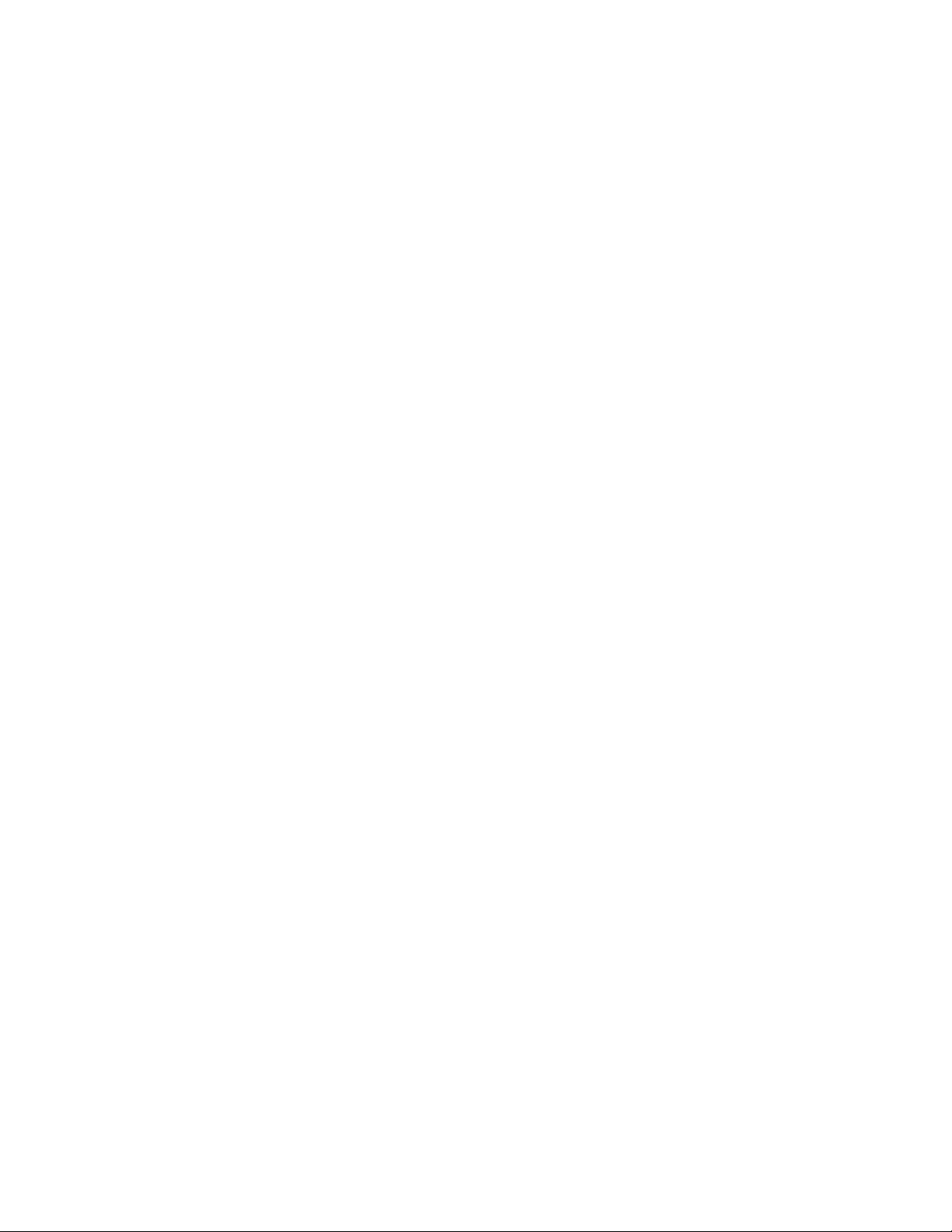
16Guided'utilisationThinkCentreE93z
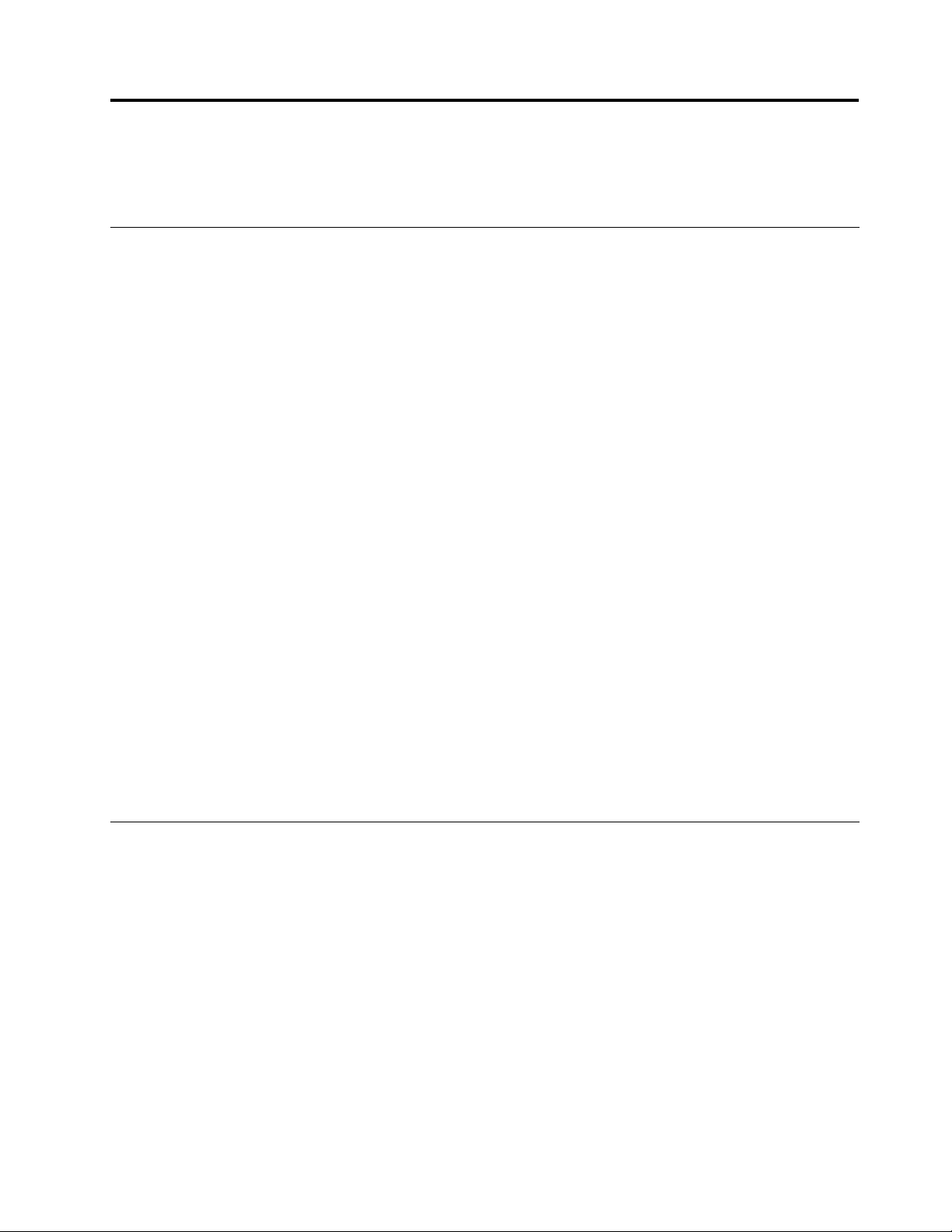
Chapitre2.Utilisationdel'ordinateur
Leprésentchapitreexpliquecommentutilisercertainsdescomposantsdel'ordinateur.
Foireauxquestions
Lesquelquesconseilsci-dessousvousaiderontàtirerlemeilleurpartidevotreordinateur.
Monguided'utilisationest-ildisponibledansd'autreslangues?
Lesguidesd'utilisationsontdisponiblesdansplusieurslanguessurlesiteWebdusupportLenovoà
l'adressesuivante:
http://www.lenovo.com/ThinkCentreUserGuides
Oùsetrouventmesdisquesderécupération?
Lenovofournitunprogrammequivouspermetdecréerdesdisquesderécupération.Pourplusdedétails,
voir«Créationd'unsupportderécupération»àlapage42.
Encasdedéfaillancedudisquedur,vouspouvezégalementcommanderdesdisquesProductRecoveryen
contactantlecentredeserviceclientsLenovo.Poursavoircommentprendrecontactaveclecentrede
serviceclients,voirChapitre11«Assistancetechnique»àlapage81
Recovery,consultezladocumentationfournieaveccesderniers.
Attention:UnmoduleProductRecoverypeutcontenirplusieursdisques.Avantdedémarrerleprocessus
derécupération,vériezquevousaveztouslesdisquesàportéedemain.Aucoursdelaprocédurede
récupération,vouspouvezeneffetêtreinvitéàchangerdedisque.
.Avantd'utiliserlesdisquesProduct
Oùpuis-jetrouverdesréponsesàmesquestionssurlesystèmed'exploitationWindows?
Pourplusdedétailsconcernantl'utilisationdusystèmed'exploitationWindows,reportez-vousaucentre
d'aideetdesupportWindows,quivousaideraàtirerlemeilleurpartidevotreordinateur.Pouraccéderau
centred'aideetdesupportWindows,procédezcommesuit:
•SousWindows7,cliquezsurDémarrer➙Aideetsupport.
•SousWindows8,déplacezlecurseurdanslecoinsupérieurdroitoudanslecoininférieurdroitdel'écran
pourafcherlesoptions.CliquezensuitesurParamètres➙Aide.
AccèsaupanneaudecongurationsousWindows8
SousWindows,vouspouvezafcheretmodierlesparamètresdel'ordinateurvialepanneaude
conguration.Pouraccéderaupanneaudeconguration,procédezcommesuit:
•Surlebureau
1.Déplacezlecurseurdanslecoinsupérieurdroitoudanslecoininférieurdroitdel'écranpourafcher
lesoptions.
2.CliquezsurParamètres.
3.CliquezsurPanneaudeconguration.
•Surl'écranDémarrer
1.Déplacezlecurseurdanslecoinsupérieurdroitoudanslecoininférieurdroitdel'écranpourafcher
lesoptions.
2.CliquezsurRechercher.
©CopyrightLenovo2013
17
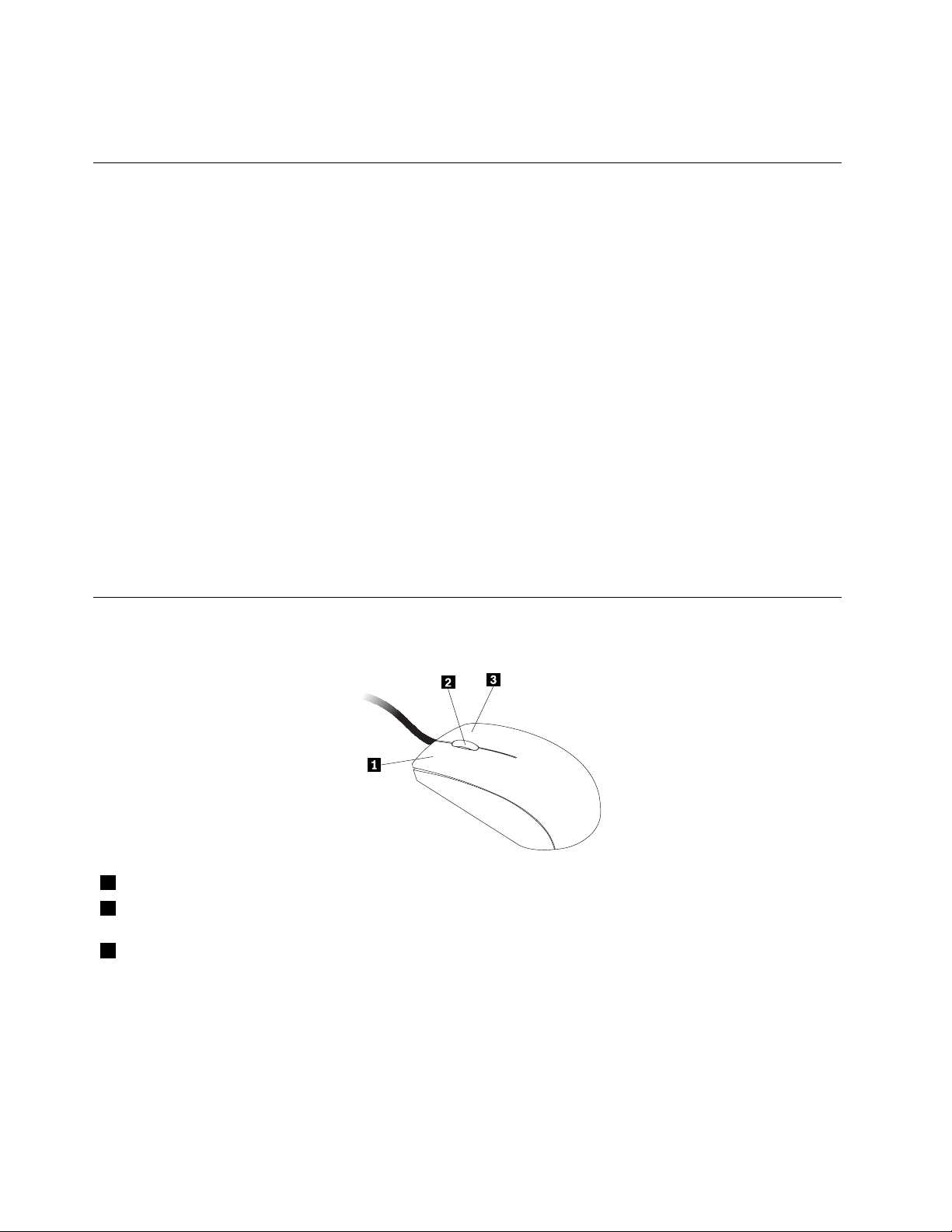
3.Surl'écrandesapplications,faitesdélerversladroite,puiscliquezsurPanneaudeconguration
danslasectiondeSystèmeWindows.
Utilisationduclavier
Votreordinateurestéquipéd'unclavierstandard.LestouchesderaccourciMicrosoftWindowssont
disponibles.
Laprésentesectionfournitdesinformationssurlessujetssuivants:
•«UtilisationdestouchesderaccourciWindows»àlapage18
UtilisationdestouchesderaccourciWindows
Votreclaviercomportetroistouchesspéciquesausystèmed'exploitationMicrosoftWindows.
•LesdeuxtouchesaveclelogoWindowssontsituéesenregarddelatoucheAltdepartetd'autredela
barred'espacement.EllesportentlelogoWindows.SousWindows7,appuyezsurlatoucheWindows
pourouvrirlemenuDémarrer.SousWindows8,appuyezsurlatoucheWindowspourbasculerentre
l'espacedetravailencoursetl'écranDémarrer.LestyledulogoWindowsvarieselonletypedeclavier.
•LatouchedemenucontextuelsetrouveàcôtédelatoucheCtrlàdroitedelabarred'espacement.Elle
permetd'afcherlemenucontextuelpourleprogramme,l'icôneoul'objetactif.
Remarque:Vouspouvezutiliserlasourisoulestouchesdedéplacementverslehautetverslebaspour
mettreenévidencelesoptionsdemenu.SousWindows7,vouspouvezfermerlemenuDémarreroule
menucontextuelencliquantsurlasourisouenappuyantsurEchap.
Utilisationdelasourisàmolette
Lasourisàmoletteestdotéedescommandesderéglagesuivantes:
1Boutonprincipal
2Molette
3Boutonsecondaire
Pourpermuterlesfonctionsduboutonprincipaletduboutonsecondaireetmodierd'autresparamètrespar
défaut,ouvrezlafenêtredespropriétésdelasourisencliquantsurSourisdanslePanneaudeconguration
deWindows.
Permetdesélectionneruneoptiondemenuoudelancerunprogramme.
Permetdecontrôlerledélementdelasouris.Ladirectiondanslaquellevousfaites
tournerlamolettedétermineladirectiondudélement.
Permetd'afcherlemenucontextueld'unprogrammeactif,d'uneicôneoud'unobjet.
18Guided'utilisationThinkCentreE93z
